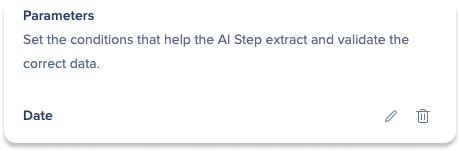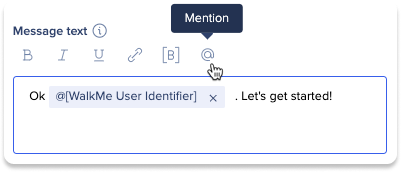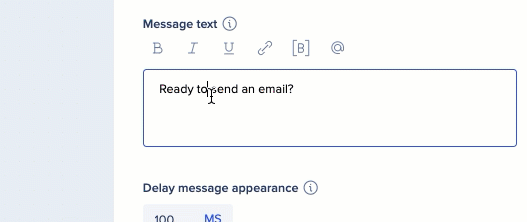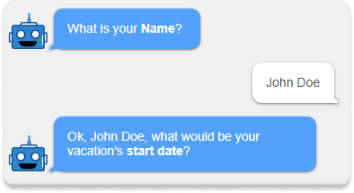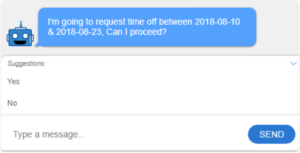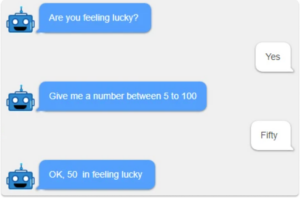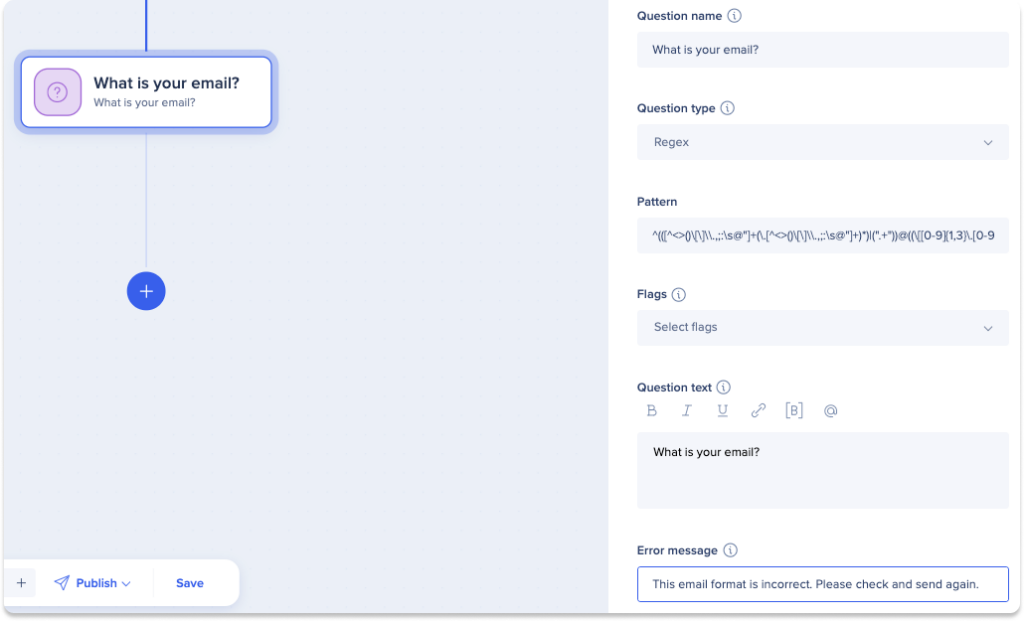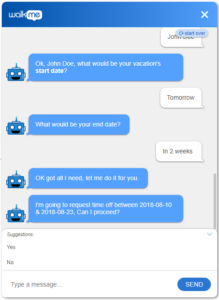Pasos de conversación de ActionBot
Breve descripción general
Este artículo es una guía completa sobre cómo utilizar de manera efectiva todos los tipos de pasos al crear una conversación con ActionBot.
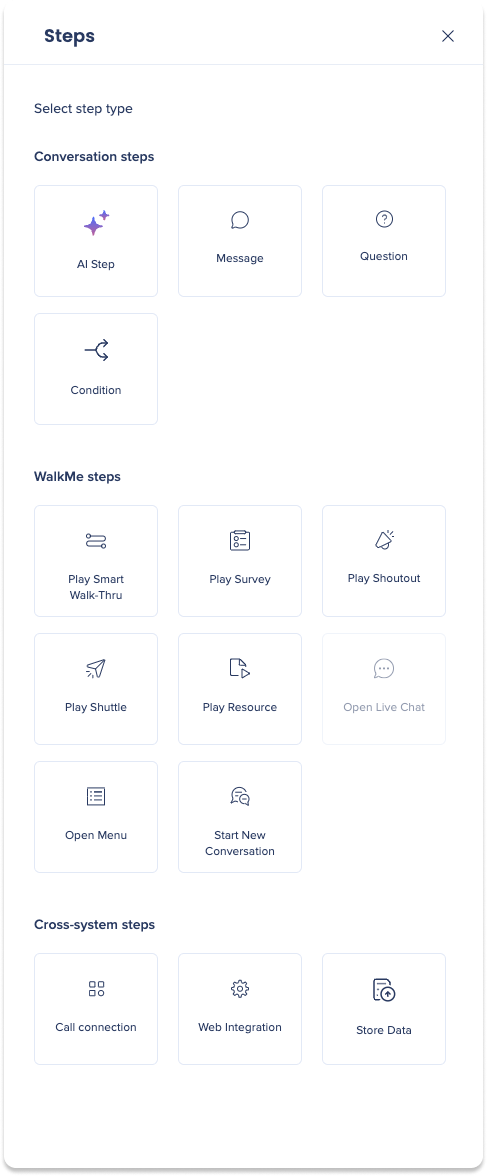 Una conversación de ActionBot generalmente incluye una serie de pasos diseñados para guiar al usuario a través de un proceso particular. Si bien puede consistir en un solo paso, generalmente implica varios pasos que trabajan juntos para crear un flujo fluido.
Una conversación de ActionBot generalmente incluye una serie de pasos diseñados para guiar al usuario a través de un proceso particular. Si bien puede consistir en un solo paso, generalmente implica varios pasos que trabajan juntos para crear un flujo fluido.
Los pasos se clasifican en tres tipos principales:
- Pasos de conversación: estos pasos constan de cuatro tipos principales: paso de IA, mensaje, pregunta y pasos de condición. En conjunto, estos pasos permiten al ActionBot guiar a los usuarios a través de una serie de interacciones para completar una tarea o responder una pregunta
- Pasos de WalkMe: estos pasos proporcionan una manera fluida para que los usuarios activen elementos de WalkMe mientras conversan con el bot. Esto permite la automatización, la redirección o el acceso a recursos adicionales
- Pasos entre sistemas: estos pasos utilizan la entrada del usuario final para automatizar tareas y realizar acciones, lo que permite la finalización instantánea en segundo plano sin abandonar la interfaz del bot
Al final de este artículo, tendrás una comprensión profunda de cada tipo de paso y de cómo implementarlos en la conversación de ActionBot.
Pasos de conversación
Automatización de acciones
La función de automatización de acciones en ActionBot utiliza la automatización impulsada por API para crear pasos de conversación utilizando parámetros de automatizaciones preconfiguradas. Simplifica la creación de flujos de trabajo complejos generando automáticamente pasos de IA o preguntas estructuradas basadas en la automatización. Al igual que el paso de conexión de llamadas, extrae metadatos e inserta parámetros directamente en la conversación, lo que reduce la configuración manual, minimiza los errores y mejora la integración con el Centro de integración de WalkMe.
En el paso de automatización de acciones, deberás completar tres secciones:
-
Icono
-
Mapeo de datos de solicitud
-
Mapeo de datos de respuesta
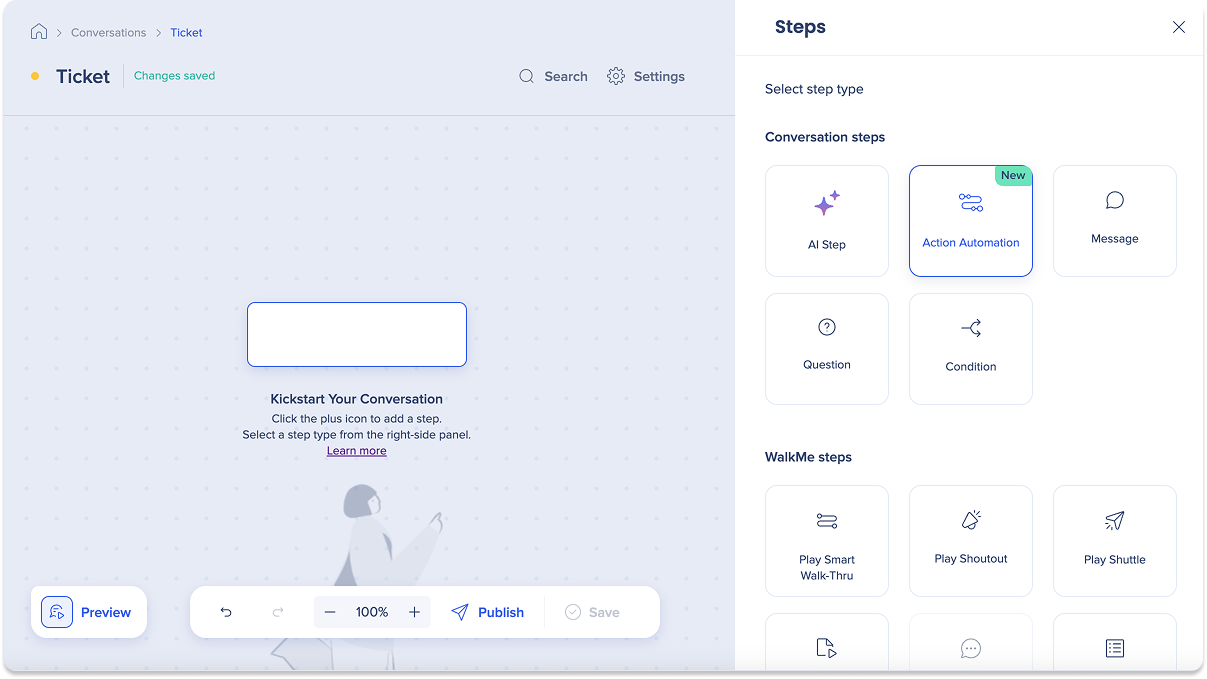
Icono
Nombre de la automatización de acciones
- Introduce un nombre para la automatización de acciones
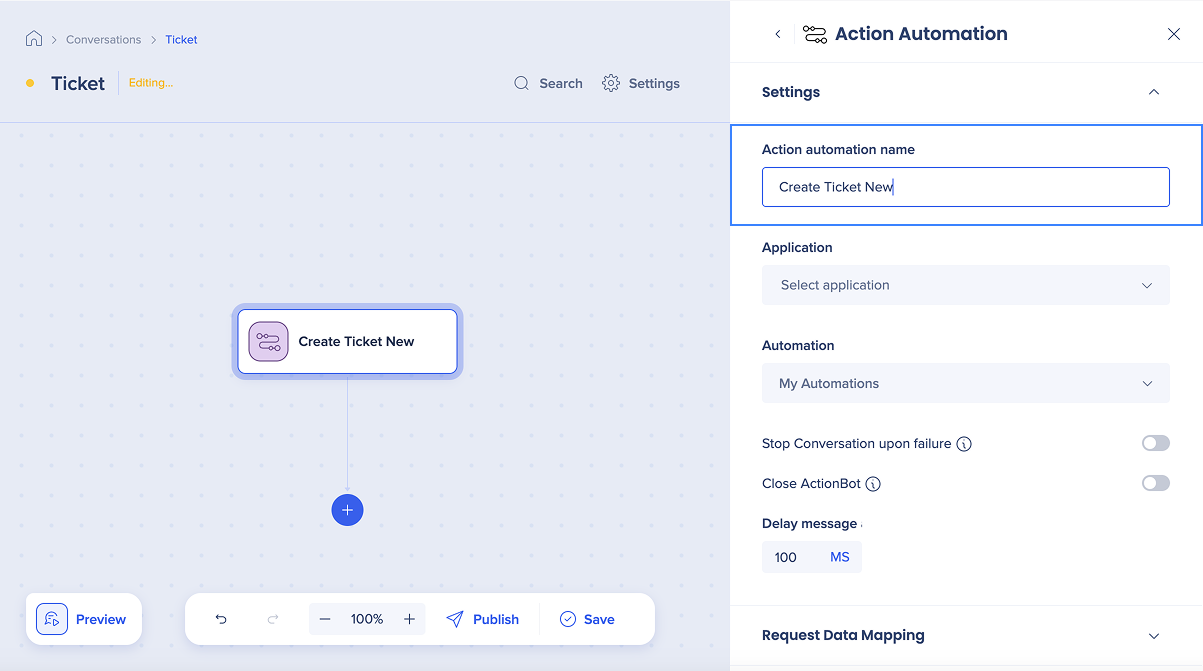
Aplicación
- Haz clic en el menú desplegable de aplicaciones para seleccionar una aplicación para el proceso de automatización
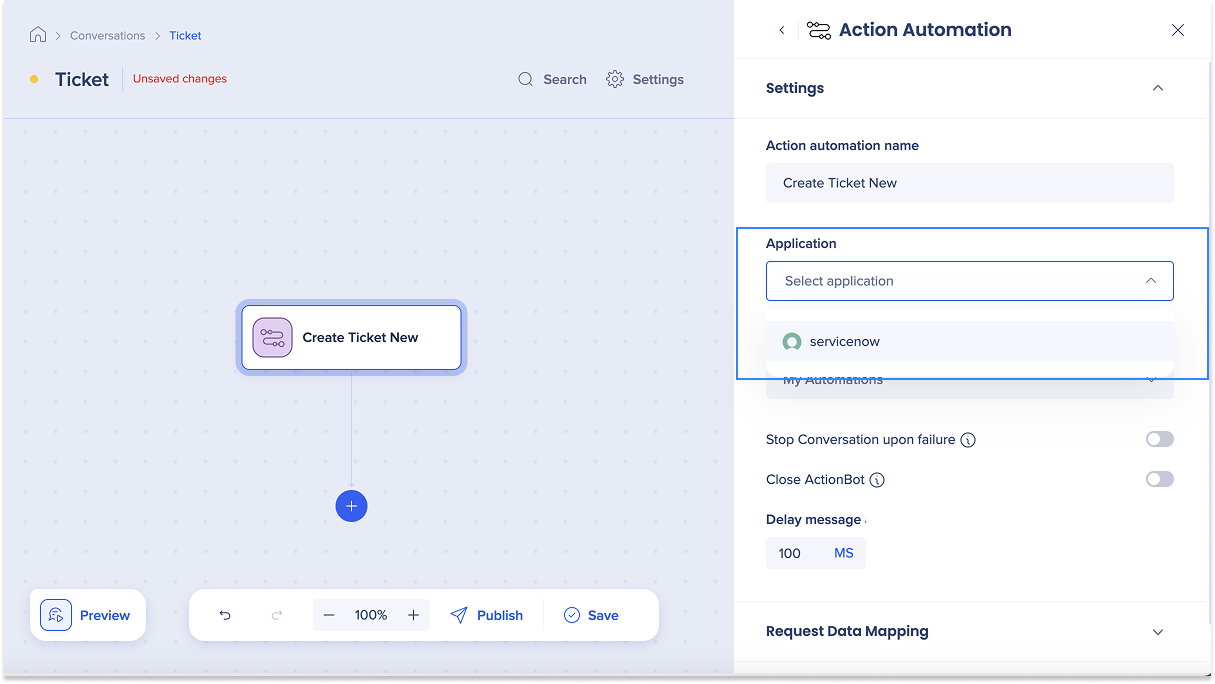
Automatización
- Haz clic en el menú desplegable Mis automatizaciones para elegir una automatización para conectar ActionBot con las automatizaciones predefinidas
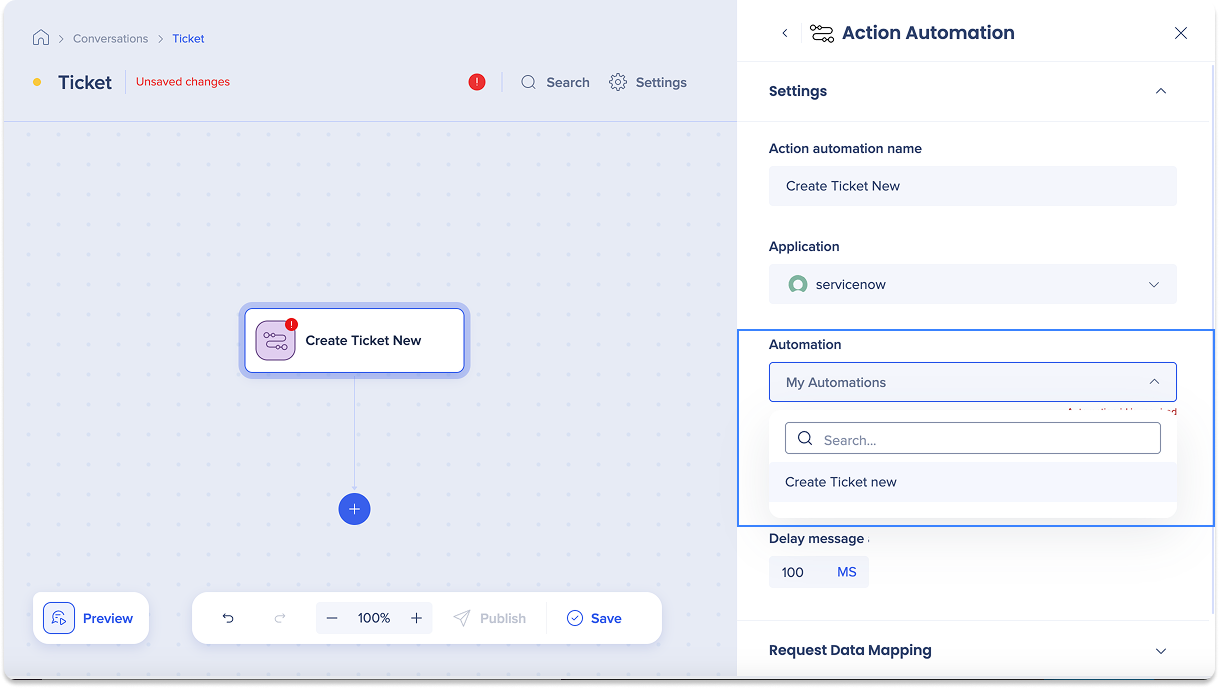
Versión
- Haz clic en el menú desplegable Versión para seleccionar una versión de la integración
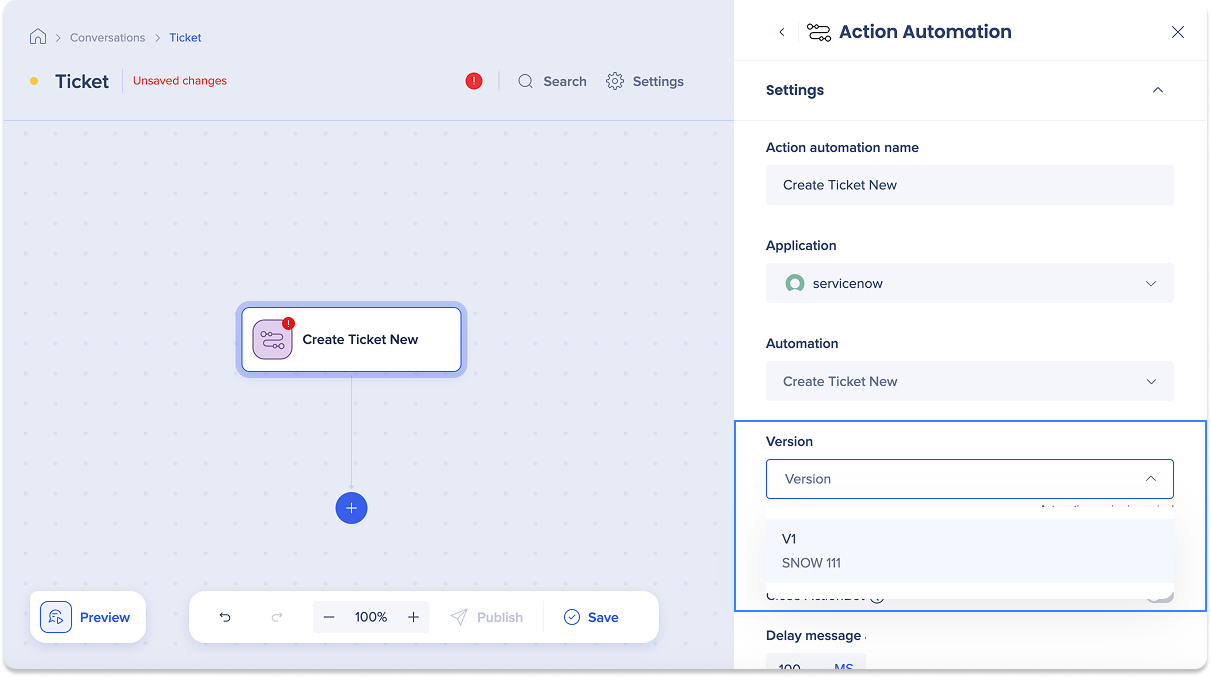
Paso de IA
El paso de IA se genera automáticamente utilizando metadatos del paso de automatización de acciones y el Centro de integración. Puedes editar este paso según sea necesario.
- Los siguientes campos se completan automáticamente:
- Nombre del paso de IA: coincide con el nombre de la automatización
- Contexto del paso de IA: tomado de la descripción de la automatización
- Parámetros del paso de IA: se basa en los parámetros definidos en la configuración de automatizaciones en el Centro de integración
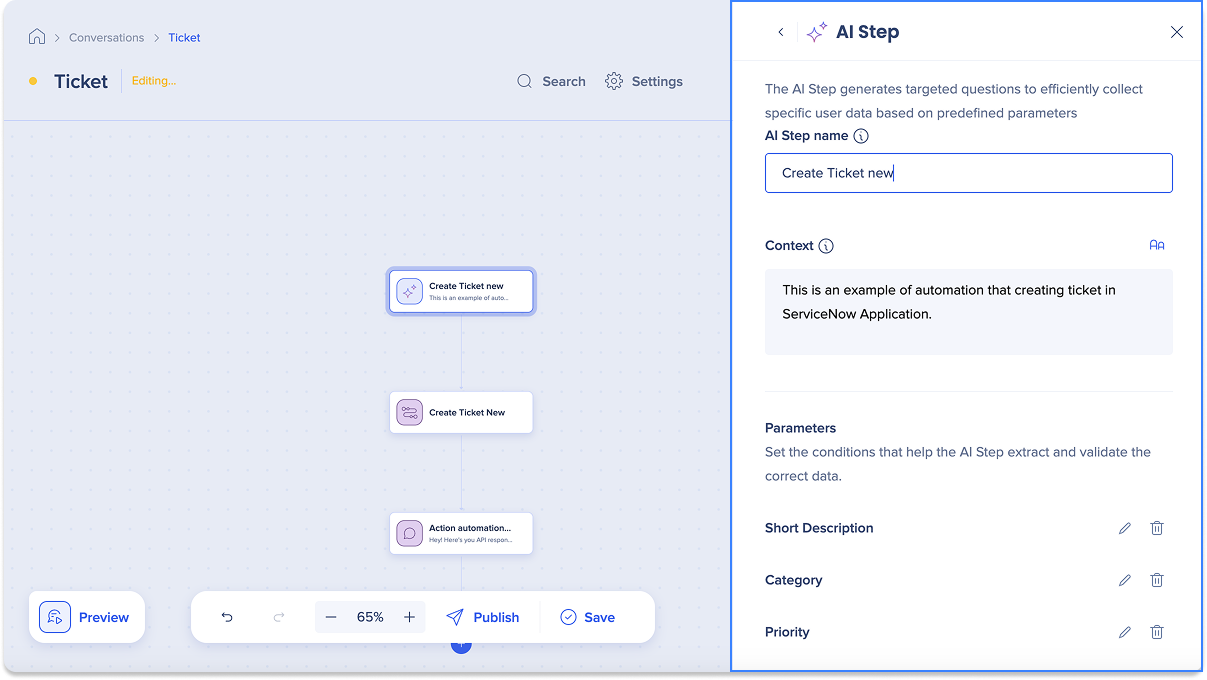
Paso del mensaje
El paso del mensaje permite a los generadores de ActionBot obtener una vista previa de la respuesta de la API después de configurar un paso de automatización de acciones. Esto te ayuda a comprender los datos devueltos por la API.
- Los siguientes campos se rellenan automáticamente:
- Nombre del mensaje: Respuesta de la API de automatización de acciones
- Texto del mensaje: muestra todos los parámetros de respuesta de la API por defecto. Si bien la respuesta completa se inserta automáticamente, puedes personalizar el texto del mensaje para mostrar solo las partes que deseas
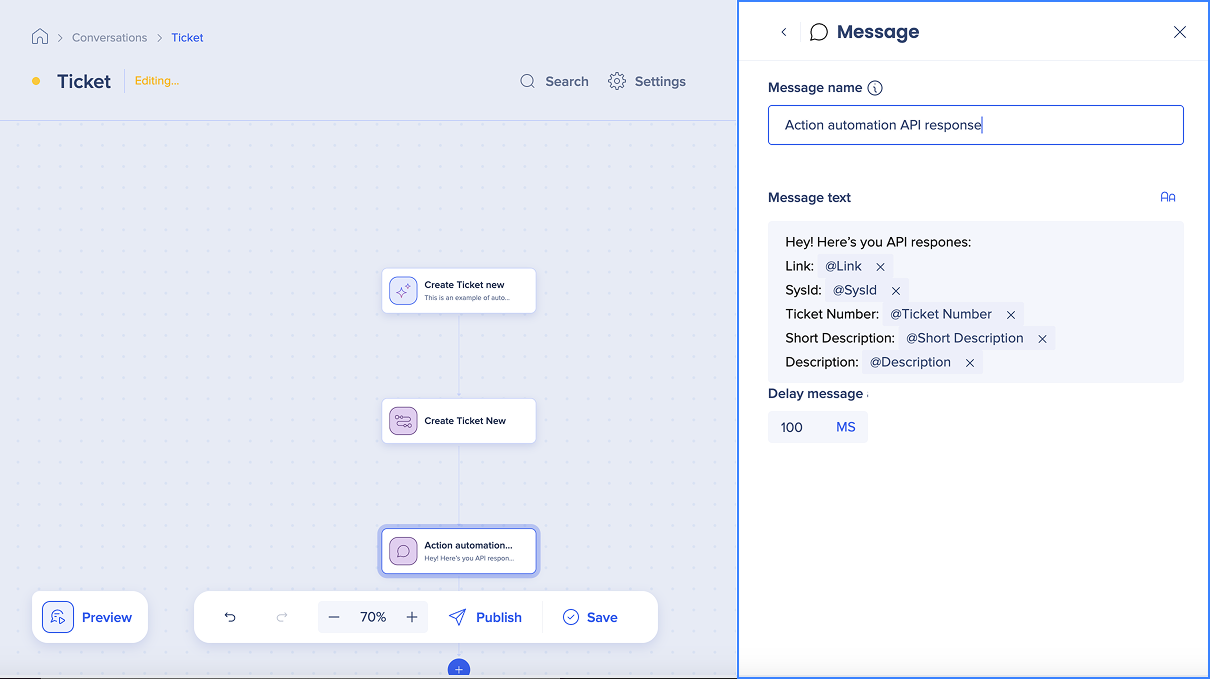
Opcional: ajusta la configuración de automatización de acciones activando o desactivando las siguientes preferencias específicas:
- Detener la conversación al fallar: activa este interruptor para detener la conversación si la automatización de acciones encuentra un error
- Cerrar ActionBot: activa este interruptor cuando esta sea la última acción de la conversación para cerrar automáticamente el bot
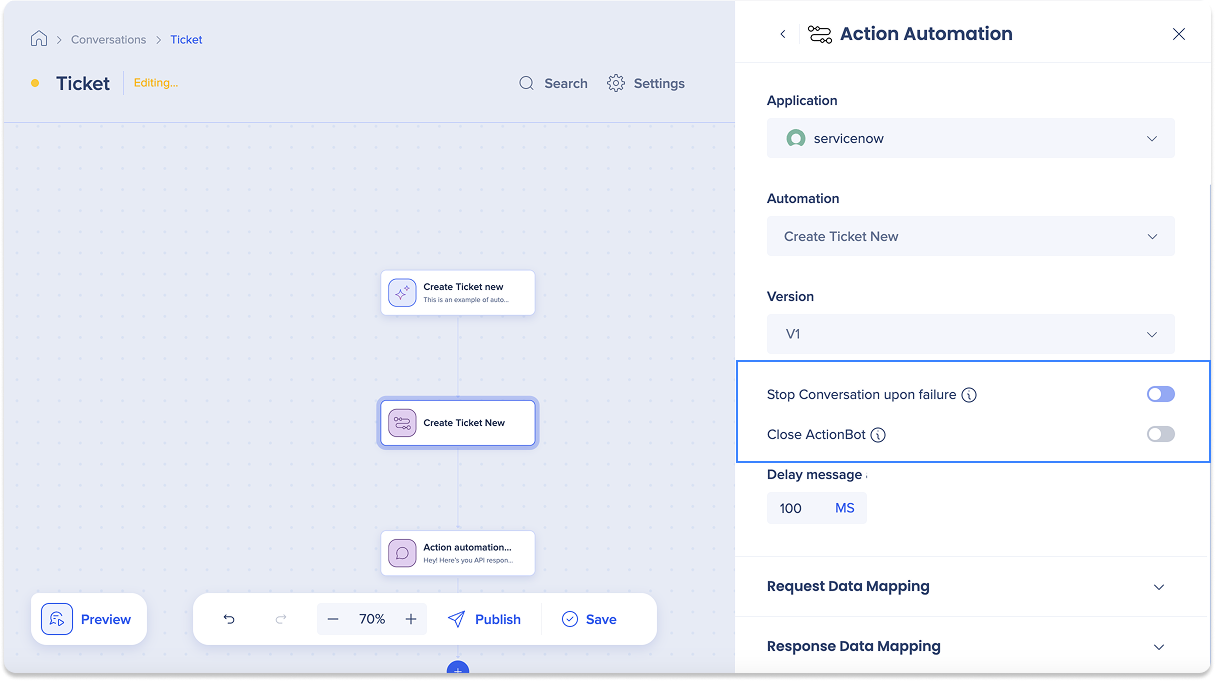
Retrasar mensaje
- Opcional: controla el retraso de la respuesta del bot
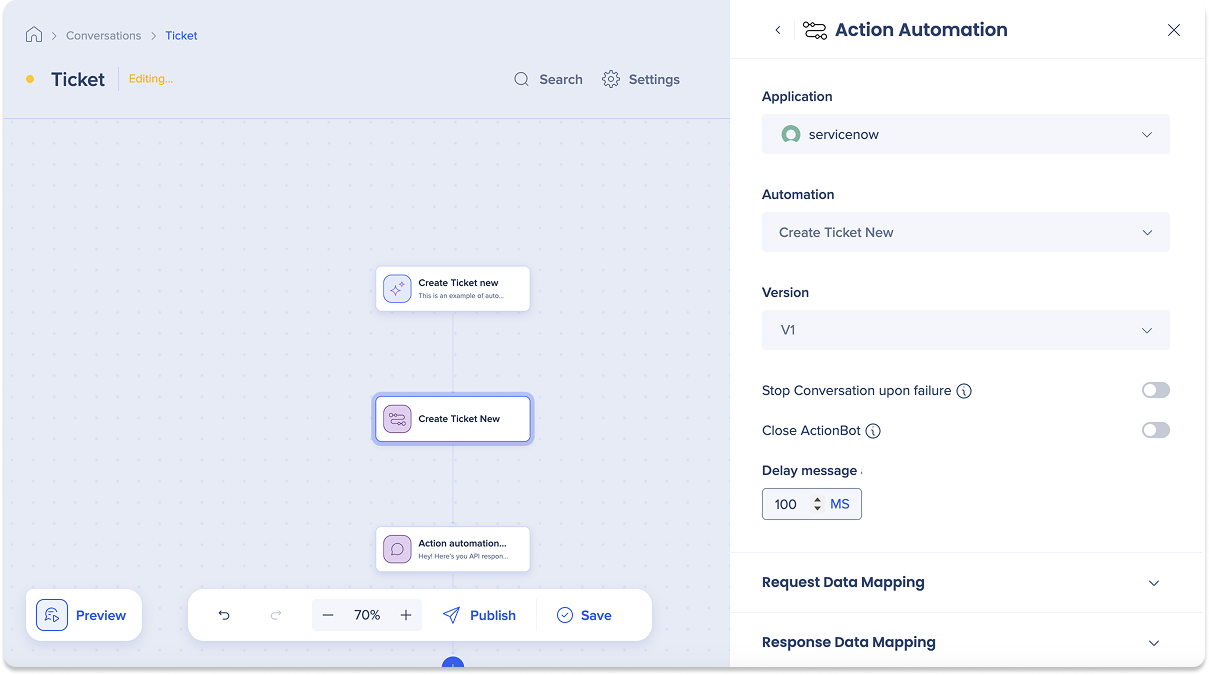
Solicitar mapeo de datos
La transferencia de datos de la conversación a la automatización se utiliza para transferir datos de la conversación al destino.
Para añadir una línea adicional:
- Haz clic en el texto + Añadir línea
- Selecciona datos del menú desplegable Datos
- Esto refleja el nombre del parámetro de automatización
- Escribe un nombre de variable en el campo Nombrar como para los datos
- El nombre de la variable debe estar en el formato que la API espera recibir
- Esto se asignará automáticamente al parámetro del paso de IA
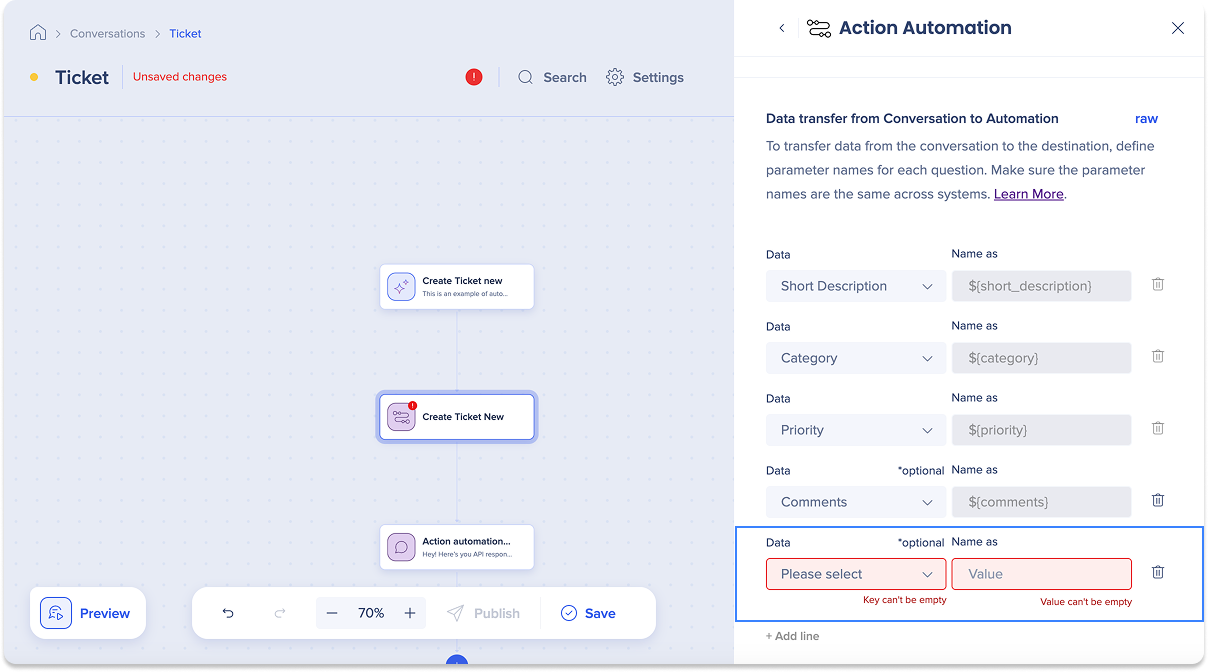
Mapeo de datos de respuesta
La transferencia de datos de la automatización a la conversación se utiliza para transferir datos de la respuesta de la API a la conversación.
Para añadir un campo adicional:
- Haz clic en el texto + Añadir nuevo campo
- Introduce un nombre de variable para los datos en el campo Nombre
- El nombre de la variable que te permitirá identificar y utilizar la variable más adelante en la conversación
- Selecciona un tipo de datos para la variable en el menú desplegable Tipo
- Introduce una ruta
- Define los datos que se deben extraer de la respuesta
- Haz clic en el menú desplegable Valores predeterminados
- Escribe un Valor predeterminado
- Define el valor que se debe utilizar en caso de que la ruta de análisis no contenga datos válidos
- Escribe un Valor predeterminado
- Introduce un valor de error
- Define el valor que se debe utilizar en caso de que la llamada devuelva un error
- Haz clic en Guardar en la barra de herramientas flotante
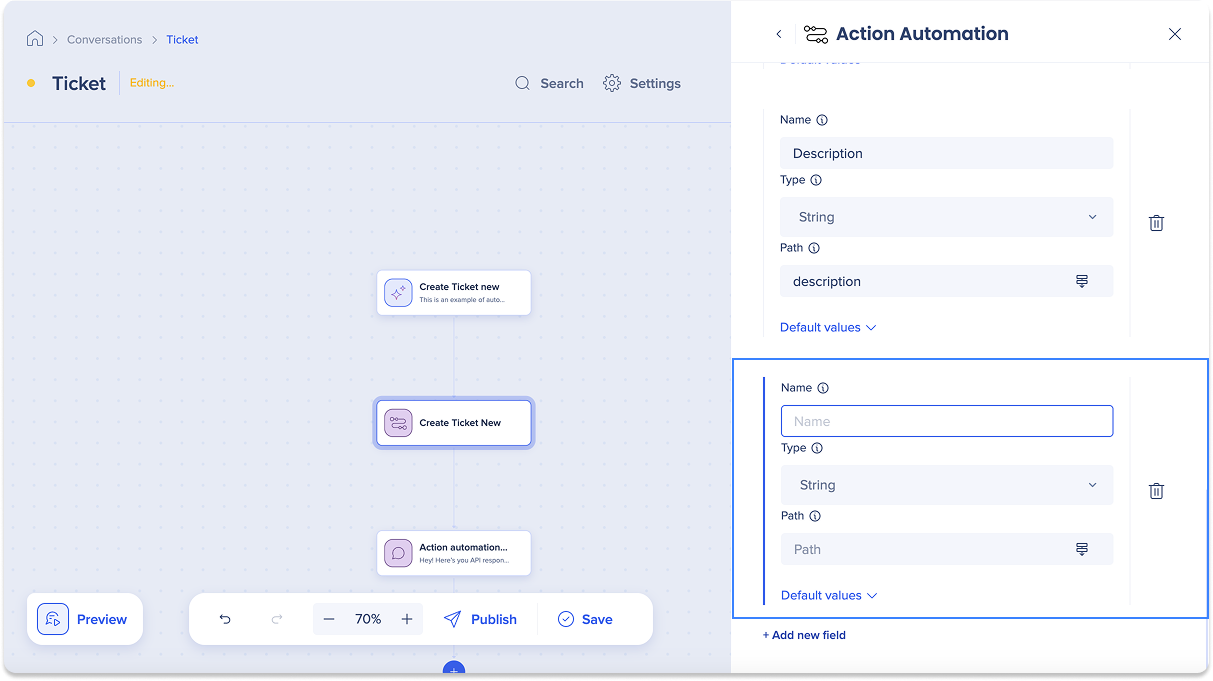
- Haz clic en Vista previa
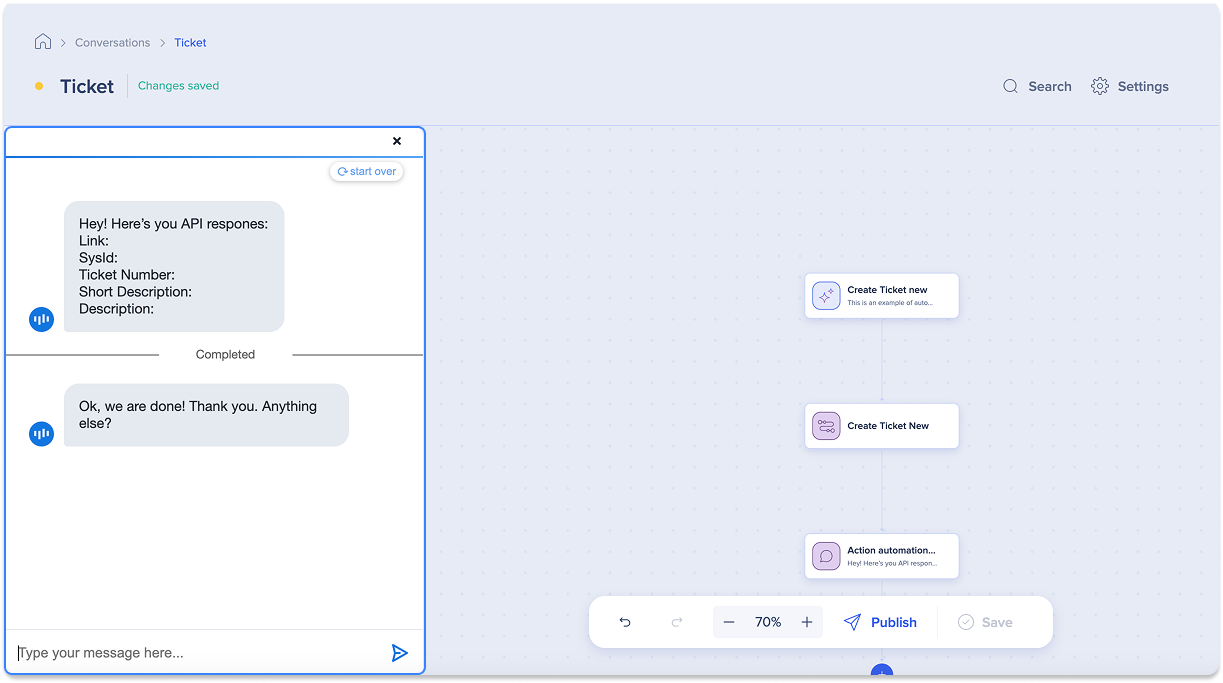
Paso de IA
El paso de IA optimiza el proceso de conversación con ActionBot al reducir la recopilación de datos a un solo paso, lo que minimiza el número de acciones requeridas. Utiliza las capacidades de IA para generar preguntas específicas en función de parámetros predefinidos, identificando y extrayendo datos del usuario durante las conversaciones.
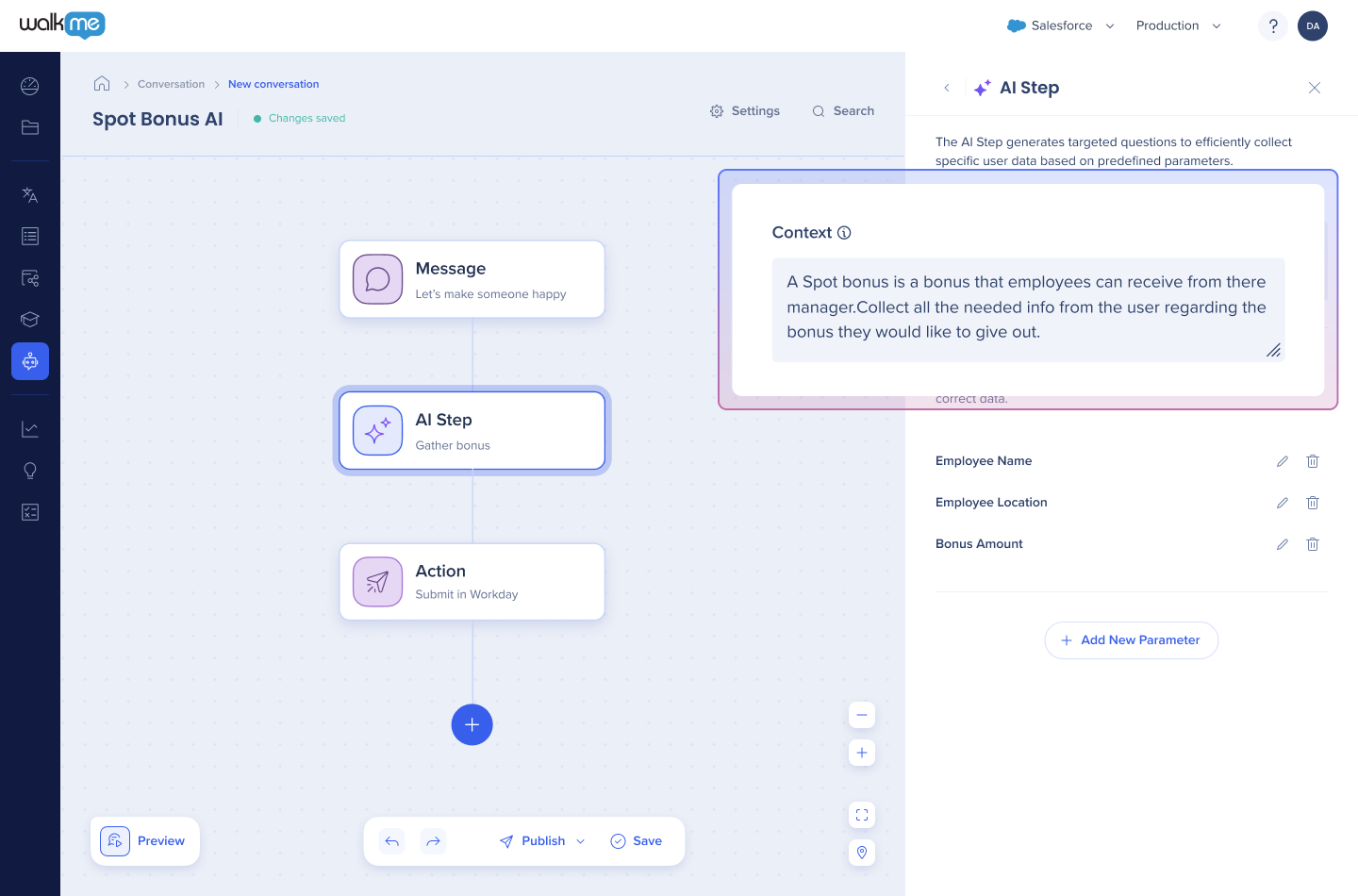
Nombre del paso de IA
-
Introduce un nombre para el paso de IA. El nombre del paso de IA solo aparecerá internamente en el diagrama de conversación.
Contexto
-
Proporcione orientación para ayudar a la IA a procesar la tarea o el proceso que desea lograr. Esto aparecerá internamente en el diagrama de conversación.

Parámetros
Los parámetros permiten a los generadores especificar los datos que se deben extraer y validar, lo que ayuda al bot a comprender y responder adecuadamente.
Cómo añadir un parámetro:
-
Haz clic en Añadir Nuevo parámetro
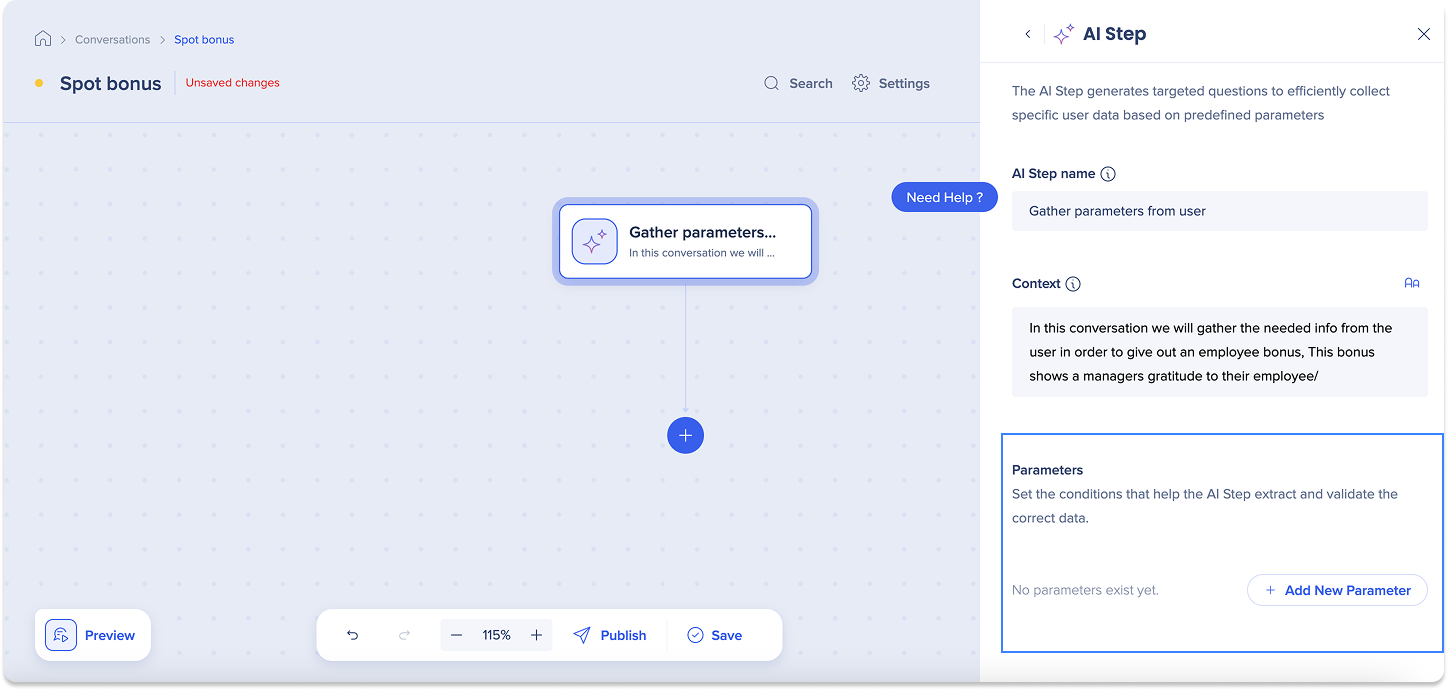
-
Se abrirán cuatro pestañas, rellena los campos en las siguientes pestañas:
-
General
-
Sugerencias
-
Contexto
-
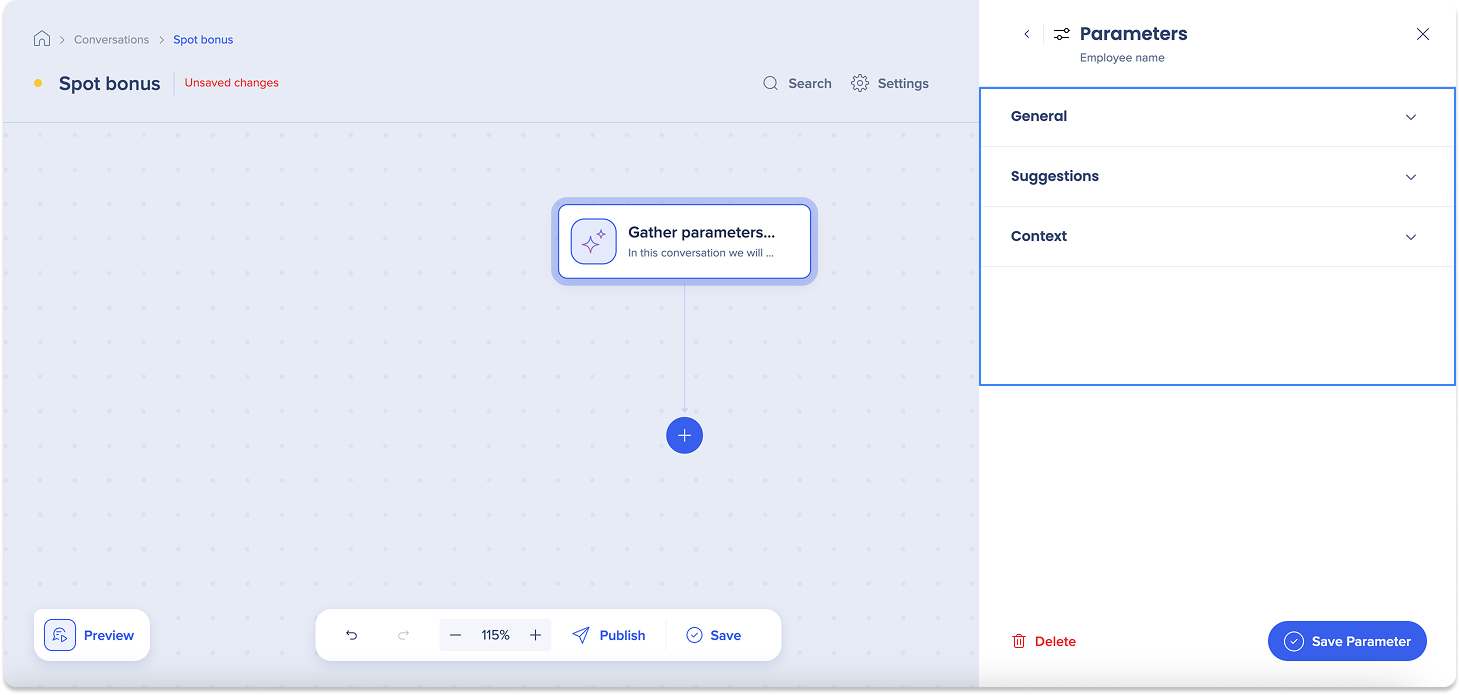
a. General
Nombre del parámetro
-
Introduce un nombre para el parámetro. El nombre solo aparecerá internamente en la lista de parámetros.
Tipo de parámetro
-
Selecciona el tipo desde el menú desplegable Tipo de parámetro

Descripción del parámetro
-
Ofrece orientación para ayudar a la IA a procesar este parámetro y reconocer la respuesta correcta del usuario
Parámetro opcional
-
Opcional: activa el interruptor de parámetros opcionales
-
Habilite esto para permitir al usuario omitir este parámetro
-
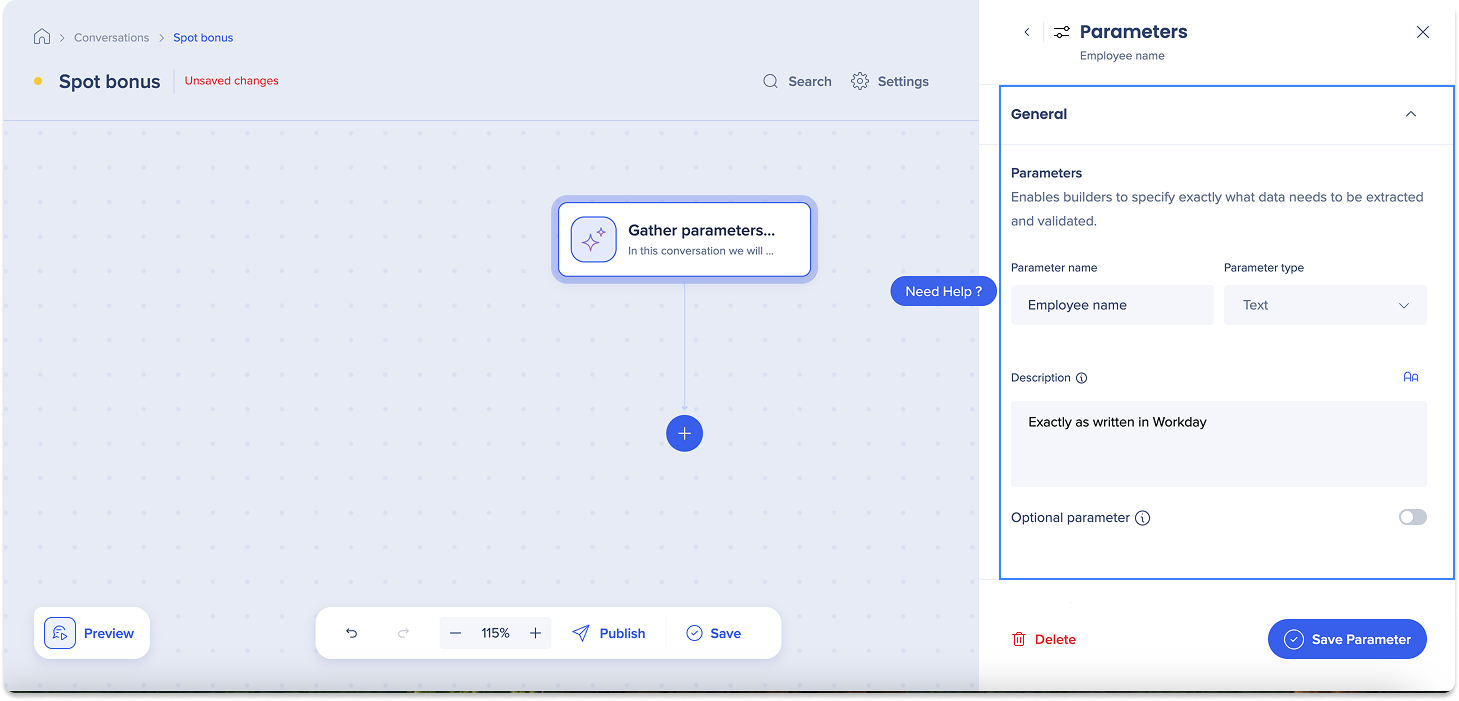
b. Sugerencias
Sugerencias de respuesta
Esto proporciona a los usuarios una lista de respuestas sugeridas predefinidas para una respuesta rápida. Estas sugerencias se mostrarán automáticamente a los usuarios después de que hagan una pregunta.
Modo de empleo:
-
Haz clic en + Agregar nueva sugerencia
-
Escribe la sugerencia de respuesta
-
Haz clic en + Agregar sugerencia para añadir más
-
Opcional: activa Aceptar solo sugerencias
-
Elige esto para que los usuarios respondan seleccionando solo una de las respuestas sugeridas
-
-
Opcional: desactiva Permitir sugerencias de IA
-
Elige esto para que el bot deje de sugerir respuestas automáticamente
-
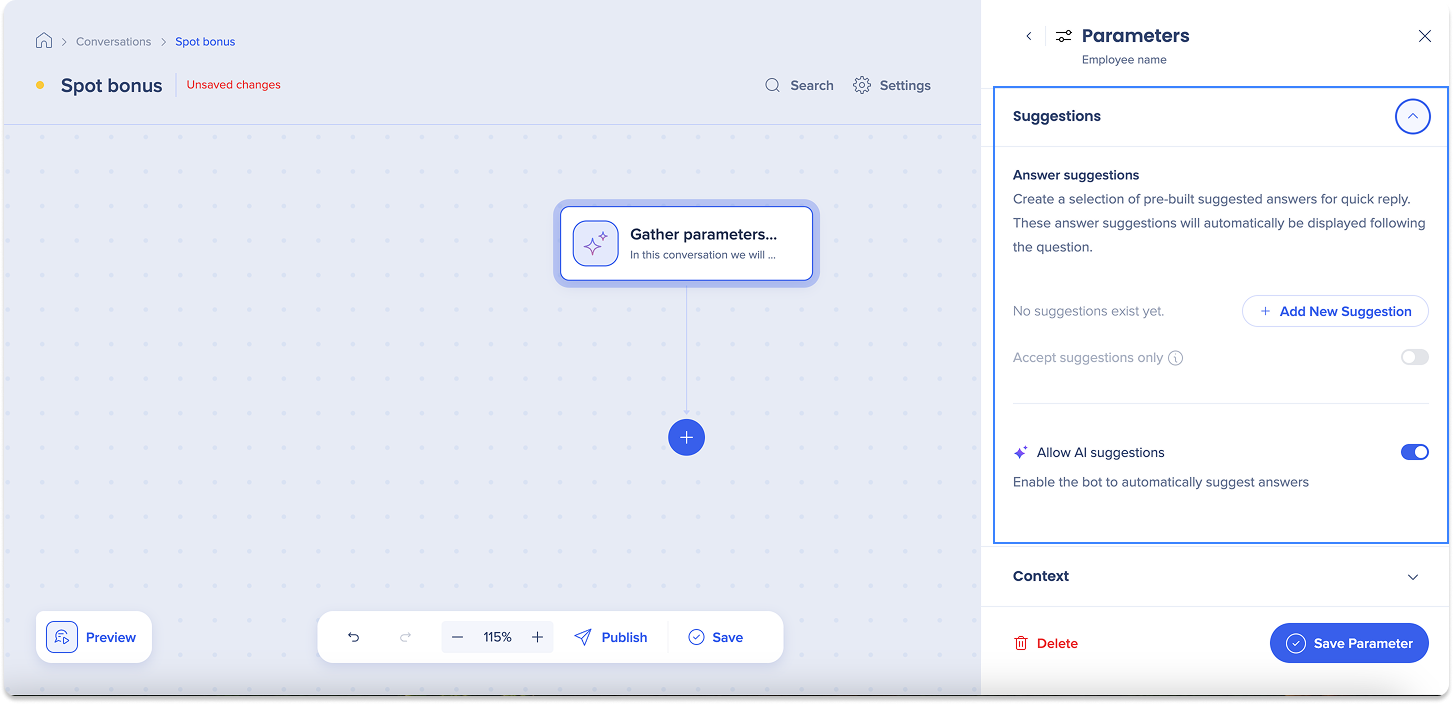
c. Contexto
La configuración de contexto permite al bot determinar automáticamente el valor del parámetro sin preguntar al usuario. Puedes elegir cómo el bot recupera el valor del parámetro.
Contexto de IDP
El bot extrae automáticamente el valor del parámetro del sistema IDP, evitando la necesidad de la entrada del usuario.
Modo de empleo:
-
Haz clic en el menú desplegable bajo Contexto de IDP para seleccionar un parámetro
-
Haz clic en Guardar parámetro
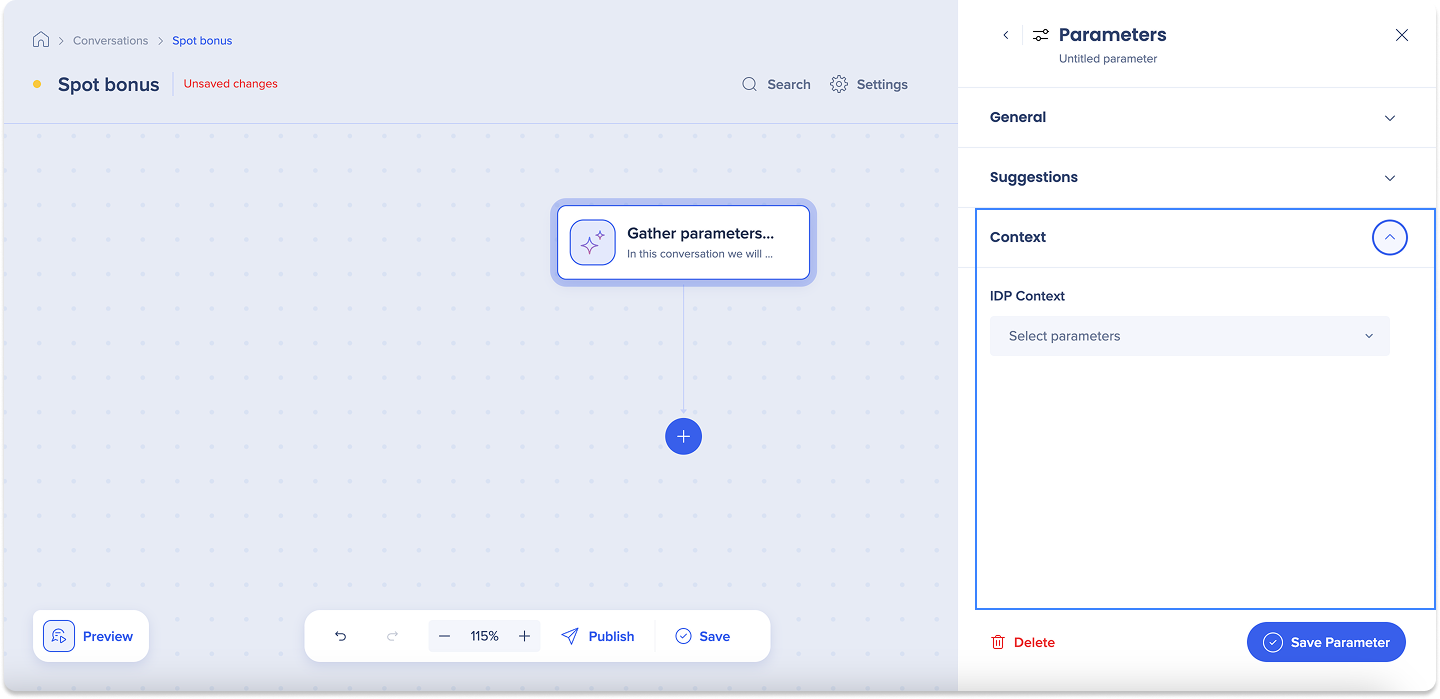
Paso del mensaje
Los mensajes son textos escritos que el bot puede mostrar a los usuarios durante una conversación. Estos mensajes tienen varios propósitos, como proporcionar enlaces, explicaciones o respuestas a preguntas que pueden ser útiles para los usuarios.
ID del paso
El ID de paso es un identificador único para cada paso
- Puedes copiarlo utilizando el icono Copiar junto al campo ID
Nombre del mensaje
Introduce un nombre para el mensaje en el campo Nombre de mensaje El nombre del mensaje solo aparecerá internamente en el diagrama de conversación.
Texto del mensaje
Escribe el mensaje que se mostrará a los usuarios.
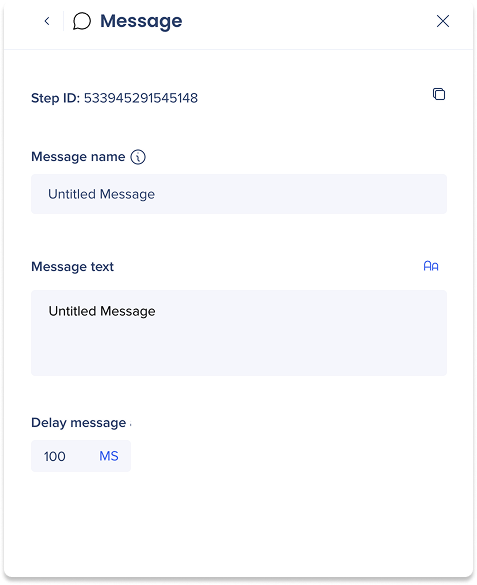
Retrasar la aparición del mensaje
Ajusta la cantidad de tiempo que se pausará la conversación antes de reproducir el mensaje.
Paso de pregunta
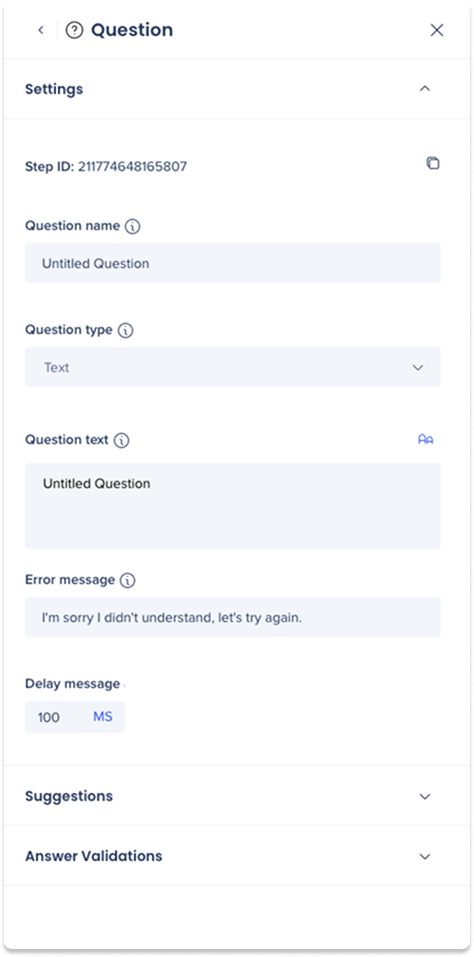
Una pregunta es un texto escrito que el bot puede mostrar a los usuarios y requiere que el bot espere la respuesta del usuario antes de pasar al siguiente paso de la conversación. Estos pasos suelen utilizar procesamiento del lenguaje natural (NLP) para comprender e interpretar la respuesta del usuario.
El paso Pregunta tiene tres pestañas:
- Icono
- Sugerencias
- Validaciones de respuestas
Icono
ID del paso
El ID de paso es un identificador único para cada paso
-
Puedes copiarlo utilizando el icono Copiar junto al campo ID
Nombre de la pregunta
Introduce un nombre para la pregunta en el campo Nombre de la pregunta. El nombre de la pregunta solo aparecerá internamente en el diagrama de conversación.
Tipo de pregunta
Un tipo de pregunta se refiere al formato en el que se formula una pregunta para obtener un tipo específico de respuesta.
- Cada tipo de pregunta viene con validaciones integradas para garantizar respuestas precisas
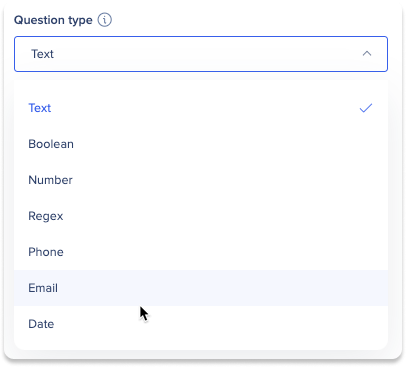
Para seleccionar el tipo de pregunta adecuado, considera el formato de respuesta deseado y elige entre los siguientes tipos.
Texto de la pregunta
Escribe la pregunta que se mostrará a los usuarios.
- Puedes utilizar negrita, cursiva, subrayado o insertar un enlace como parte del mensaje para enfatizar la información o hacerla más clara para los usuarios.
- Puedes separar líneas y se reflejará para el usuario
Mensaje de error
Escribe el mensaje de error que se mostrará a los usuarios si el bot no puede recuperar una respuesta.
Retrasar la aparición del mensaje
Ajusta la cantidad de tiempo que se pausará la conversación antes de reproducir la pregunta.
Tipos de preguntas
1. Texto
Solicita al usuario que introduzca una respuesta en texto libre
- Permite respuestas abiertas y permite a los usuarios proporcionar más información
- No se utiliza NLP
- El bot registrará la entrada completa del usuario y la almacenará en un registro
- El bot puede extraer la entrada del usuario y utilizarla en una pregunta de seguimiento
2. Booleano
Solicita al usuario que responda con un "Sí" o "No".
- El tipo de pregunta booleana permite una ramificación clara y eficiente de la conversación en función de la respuesta proporcionada
- El usuario puede responder con texto abierto que transmita una intención "positiva" o "negativa" y/o puedes establecer respuestas sugeridas para que el usuario elija entre ellas (consulta Sugerencias a continuación)
- Para los tipos de preguntas booleanas, tendrás que establecer una validación de respuesta (consulta Validaciones de respuestas a continuación)
3. Número
Solicita al usuario que introduzca una respuesta numérica.
- Se utiliza para solicitar una entrada numérica al usuario, como una cantidad o un precio
- Si la entrada del usuario es "Quinientos dólares", el valor extraído sería 500
- Cuando seleccionas Número como tipo de pregunta, se abrirá un nuevo campo pidiéndote que selecciones un separador decimal
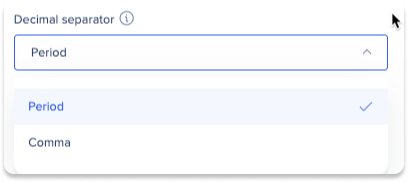
4. RegEx (expresión regular)
Solicita al usuario que introduzca cualquier tipo de respuesta. Luego, con la ayuda de los campos RegEx, el bot verificará la precisión de la respuesta proporcionada antes de continuar.
- Esta función es beneficiosa para garantizar que los detalles de entrada del usuario sean correctos
- Las entradas Regex son entradas especialmente útiles que siguen un formato coherente incluso con variaciones menores, como correos electrónicos, números de teléfono, números de vuelo
- Cuando seleccionas RegEx como tipo de pregunta, se abrirán dos campos nuevos:
- Patrón: escribe la expresión RegEx en el campo de patrón
- Marcas: las marcas Regex son caracteres especiales utilizados para modificar el patrón regex. Selecciona las marcas que deseas añadir al patrón:
- g (coincidencia global): encuentra todas las coincidencias en lugar de detenerse después de la primera coincidencia
- i (ignorar mayúsculas y minúsculas): si también está activada la marca u, utiliza el doblado de mayúsculas unicode
- m (multilínea): trata los caracteres de inicio y final (^ y $) como si se trabajara en varias líneas (es decir, coinciden con el comienzo o el final de cada línea (delimitada por n o r), no solo el comienzo o el final de toda la cadena de entrada)
- u (unicode): trata el patrón como una secuencia de puntos de código unicode
- y (retenido): coincidencia solo con el índice indicado por la última propiedad de índice de esta expresión regular en la cadena de destino (y no intenta coincidencia con índices posteriores)
5. Teléfono
Solicita al usuario que introduzca un número de teléfono.
6. Correo electrónico
Solicita al usuario que introduzca un correo electrónico.
- El bot utiliza NLP para identificar y extraer cualquier respuesta del usuario que se asemeje a un correo electrónico
7. Fecha
Solicita al usuario que introduzca una fecha o un día.
- Cuando seleccionas Fecha como tipo de pregunta, se abrirá un nuevo campo pidiéndote que selecciones un Formato
- El bot utiliza NLP para extraer una fecha de la respuesta del usuario y luego responderá con la fecha en el mismo formato que se define en Formato
- La fecha puede variar entre los diferentes tipos de entrada, como "Mañana", "La semana que viene" y 1.2 o 1-9-1990
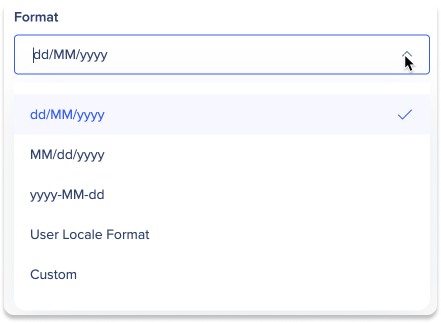
- Formato local de usuario: formato de fecha del ordenador utilizando la configuración local del usuario
- Formato de fecha personalizado: un formato personalizado establecido por el generador
- Cuando seleccionas Fecha como tipo de pregunta, aparecerá un nuevo interruptor: Mostrar selector de fecha
- El bot mostrará una lista de opciones de fecha para que el usuario elija entre ellas
- Puedes crear sugerencias en la pestaña Sugerencias a continuación
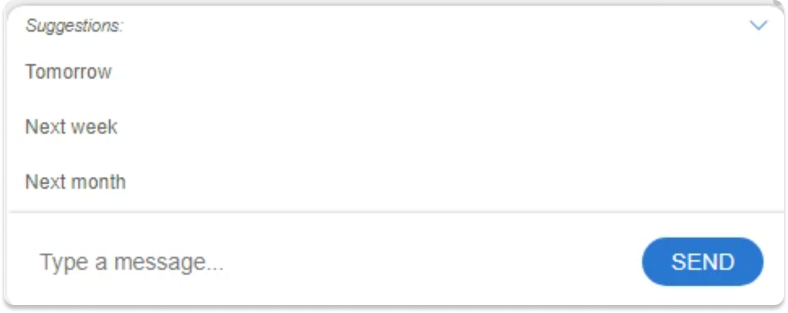
8. Elección
Solicita al usuario que responda solo con opciones específicas. Las opciones se predeterminan creando Sugerencias (consulta a continuación), que son las únicas respuestas correctas del usuario.
- Si un usuario escribe su respuesta, el bot utilizará palabras clave de las Sugerencias para validar que coincida con la de las sugerencias
Sugerencias
Dependiendo del tipo de pregunta, es posible que desees presentar al usuario una lista de respuestas sugeridas predefinidas para una respuesta rápida. Estas sugerencias se mostrarán automáticamente a los usuarios después de una pregunta.
- Puedes introducir tantas sugerencias como desees
- Se podrán ver hasta 4 sugerencias a la vez
- Los usuarios pueden desplazarse para ver más o escribir para filtrar las sugerencias
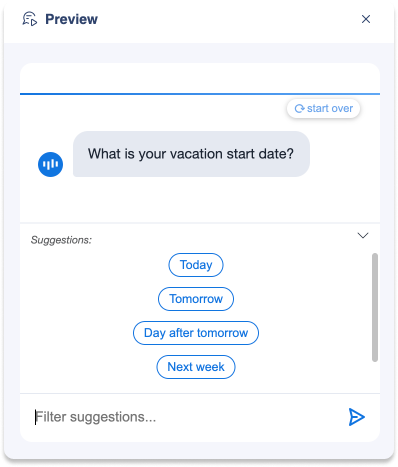
Cómo usarlo
- Haz clic en + Agregar nueva sugerencia
- Puedes escribir la entrada o hacer clic en Variable para seleccionar un valor específico
- Haz clic en + Añadir nueva sugerencia para continuar añadiendo más
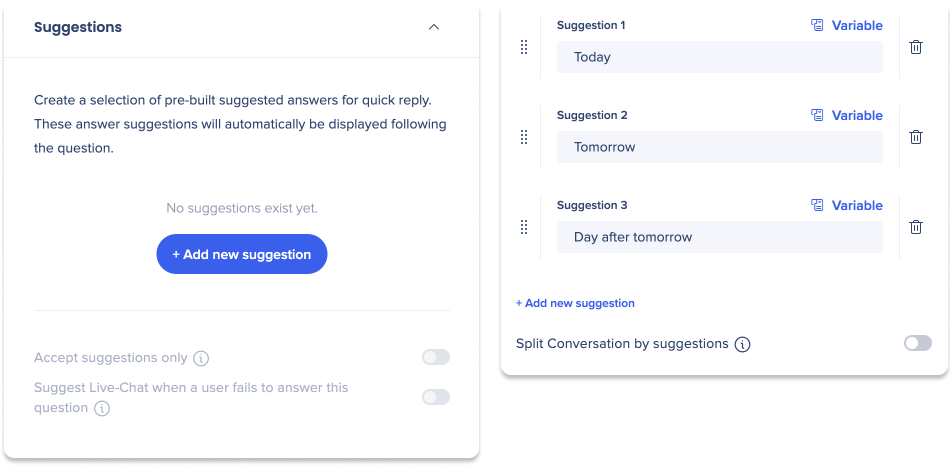
Divide la conversación por sugerencias: una vez que hayas añadido al menos dos sugerencias, puedes activar este interruptor para ramificar la conversación en función de las sugerencias
- Esto limitará la conversación a aceptar solo sugerencias, el usuario no podrá escribir una respuesta para esta pregunta
Personalizar el diseño de sugerencias
Elige el número de columnas para mostrar las sugerencias de respuestas:
- Predeterminado: muestra las sugerencias definidas en la configuración de sugerencias de la conversación
- Una sola columna: muestra sugerencias en una sola lista vertical
- Dos columnas: muestra las sugerencias lado a lado en dos columnas.
- Tres columnas: muestra hasta tres sugerencias por fila para una vista más compacta
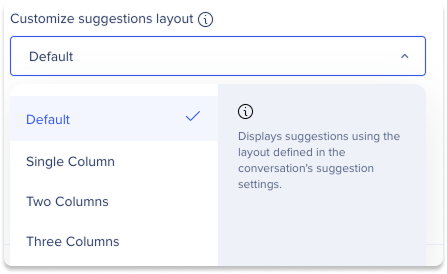
Aceptar solo sugerencias: al elegir esta opción desactivarás la capacidad de los usuarios de escribir una respuesta al Bot y solo se les permitirá elegir en la lista de sugerencias para responder a la pregunta del Bot.
Sugerir chat en directo cuando un usuario no pueda responder a esta pregunta: si el usuario no pudo responder a la pregunta, activando esta opción les dará a los usuarios la opción de abrir un chat en directo que se conecte con atención al cliente para proporcionar asistencia en tiempo real.
El chat en vivo debe estar habilitado en el editor para que esta opción esté disponible.
Validaciones de respuestas
La adición de validaciones ayuda a garantizar que el usuario no introduzca información incorrecta que pueda causar problemas en un proceso de automatización y que requiera corrección más adelante.
Las validaciones utilizan un generador de condiciones para definir las reglas que deben cumplir los datos para considerarse válidos.
- Si todas las validaciones se han aprobado (se cumplen las condiciones), se procederá al siguiente paso
- Si falla al menos una validación (no se cumple una de las condiciones), se presentará un mensaje de error asignado a la validación y el bot esperará una respuesta diferente del usuario
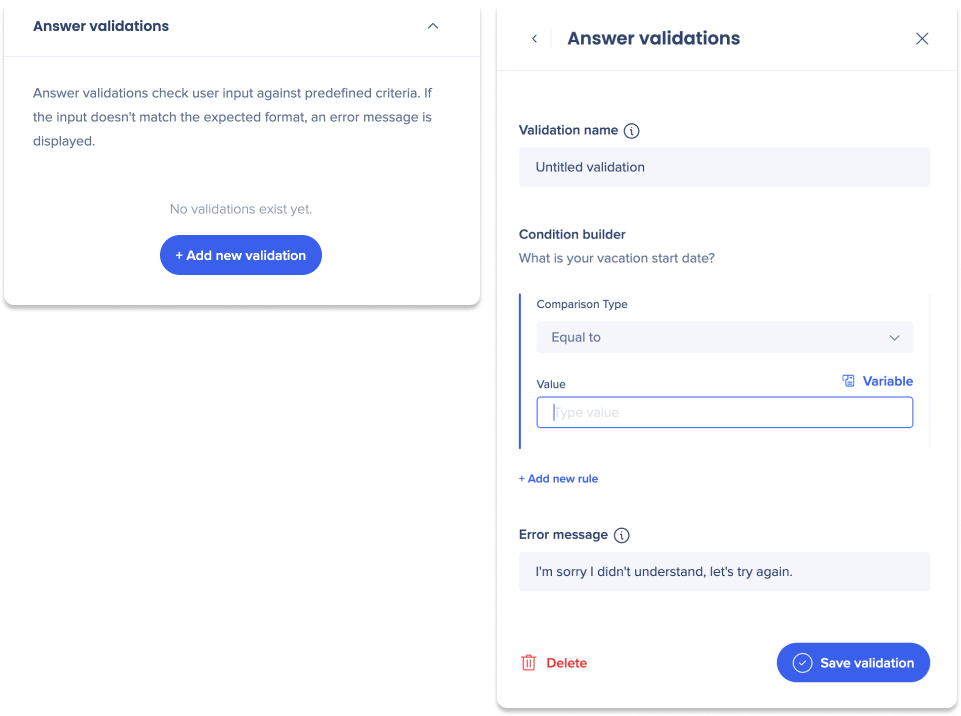
Cómo usarlo
- Introduce un nombre de validación
- El nombre solo aparecerá internamente
- Selecciona un Tipo de comparación
- Los tipos de comparación son las diferentes reglas lógicas que puedes utilizar para verificar una respuesta
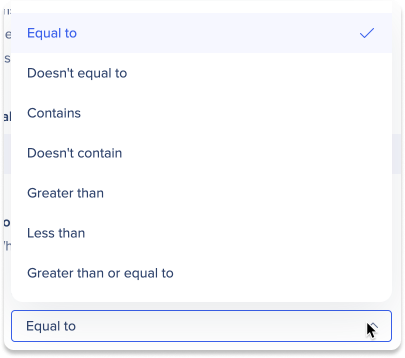
- Los tipos de comparación son las diferentes reglas lógicas que puedes utilizar para verificar una respuesta
- Introduce un valor
- Puedes escribir un valor o hacer clic en Variable para seleccionar un valor específico
- Haz clic en + Añadir nueva regla para añadir condiciones adicionales
- Una vez que hayas añadido una nueva regla, debes seleccionar un Operador
- Y: la respuesta del usuario debe contener ambos valores
- O: la respuesta del usuario debe contener al menos uno de los valores
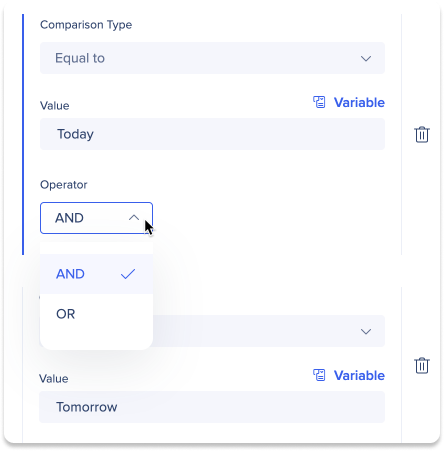
- Introduce un mensaje de error
- Si la validación no cumple las condiciones, este mensaje de error se mostrará al usuario
- Al escribir el mensaje, ten en cuenta que debería ayudar al usuario a corregir su respuesta o a comprender mejor lo que se espera
- Haz clic en Guardar validación
Paso de condición
Un paso de condición divide la conversación en función de la respuesta del usuario a una pregunta o una variable predefinida. Dirigirá la conversación a una de las dos ramas de acuerdo con una condición creada:
- Éxito: si la respuesta del usuario siguió las reglas de condiciones, se procederá al siguiente paso en esta rama de éxito
- Error: si la respuesta del usuario no sigue las reglas de condiciones, pasará al siguiente paso en la rama de errores
Un paso de condición se utiliza después de un paso de pregunta.
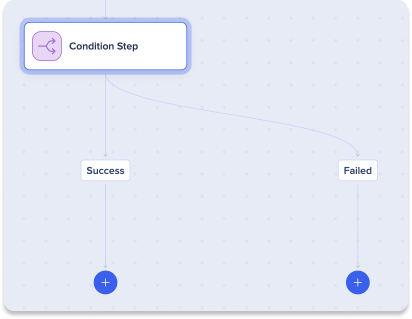
ID del paso
El ID de paso es un identificador único para cada paso
-
Puedes copiarlo utilizando el icono Copiar junto al campo ID
Nombre de la condición
Introduce un nombre para la condición en el campo Nombre de la condición. El nombre de la condición solo aparecerá internamente en el diagrama de conversación.
Cómo usarlo
Utilizando el Generador de condiciones, crea reglas para ramificar la conversación:
- Haz clic en Añadir nueva regla
- Seleccionar una variable
- Selecciona un Tipo de comparación
- Introduce un valor
- Puedes escribir un valor o hacer clic en Variable para seleccionar un valor específico
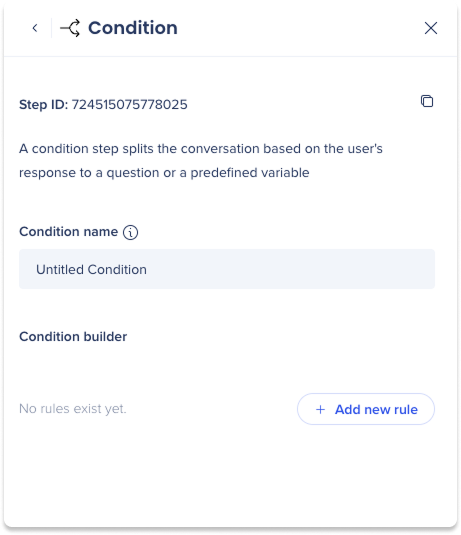
Pasos de WalkMe
Reproducir Smart Walk-Thru
El paso Reproducir Smart Walk-Thru se puede utilizar para automatizar o guiar al usuario a través de un proceso, redirigir al usuario a una ubicación diferente o activar un recurso alternativo para el usuario.
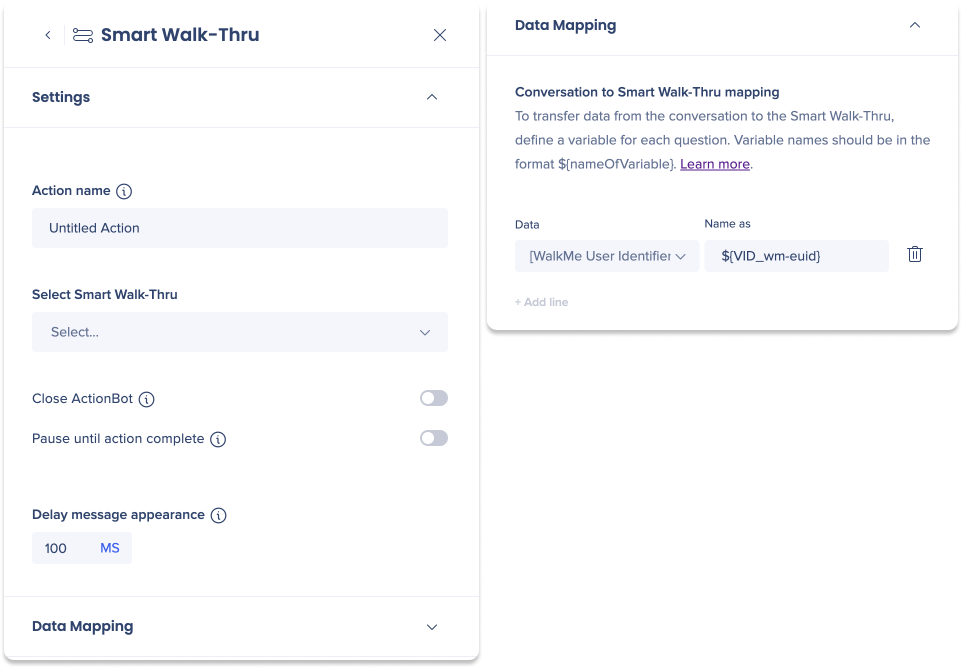
Icono
Nombre de la acción
Introduce un nombre para la acción en el campo Nombre de la acción. El nombre de la acción solo aparecerá internamente en el diagrama de conversación.
Selecciona Smart Walk-Thru
Selecciona un Smart Walk-Thru del menú desplegable que deseas reproducir para los usuarios.
Cerrar ActionBot
Si la reproducción del Smart Walk-Thru es el último paso de la conversación, puedes activar este interruptor para cerrar automáticamente el bot.
Pausar hasta que la acción se complete
Si deseas esperar hasta que el usuario complete el Smart Walk-Thru para continuar la conversación, puedes activar este interruptor para pausar la conversación hasta que se complete la acción.
Retrasar la aparición del mensaje
Ajusta la cantidad de tiempo que se pausará la conversación antes de reproducir este paso.
Mapeo de datos
Mapeo de conversación con Smart Walk-Thru se utiliza para transferir automáticamente datos de la conversación al Smart Walk-Thru, que ayuda a automatizar procesos para los usuarios.
Los datos se asignan seleccionando datos de preguntas en la conversación que has creado. Al seleccionar datos y definir variables, el bot extraerá los datos para utilizar en en el SWT.
Cómo usarlo
- Selecciona datos del menú desplegable Datos
- Escribe un nombre de variable en el campo Nombrar como campo para los datos
- Haz clic en + Añadir línea para incluir más datos en el mapeo
Reproducir Survey
El paso Reproducir Survey puede reproducir una Survey de WalkMe y puede automatizar el proceso de recopilación de comentarios.
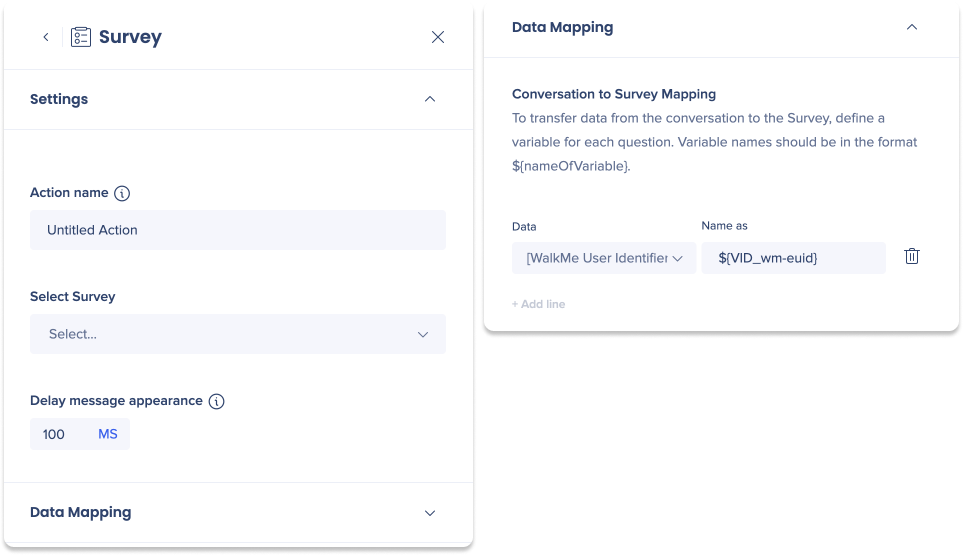
Icono
Nombre de la acción
Escribe un nombre para tu acción en el campo Nombre de acción. El nombre de la acción solo aparecerá internamente en el diagrama de conversación.
Seleccionar encuesta
Selecciona en el menú desplegable una Survey que desees reproducir para los usuarios
Retrasar la aparición del mensaje
Ajusta la cantidad de tiempo que se pausará la conversación antes de reproducir este paso.
Mapeo de datos
El mapeo de Conversación a Survey se usa para transferir automáticamente los datos de la conversación a la Survey, lo que ayuda a automatizar los procesos para los usuarios.
Los datos se asignan seleccionando datos de preguntas en la conversación que has creado. Al seleccionar datos y definir variables, el bot extraerá los datos para utilizar en la encuesta.
Cómo usarlo
- Selecciona datos del menú desplegable Datos
- Escribe un nombre de variable en el campo Nombrar como campo para los datos
- Haz clic en + Añadir línea para incluir más datos en el mapeo
Reproducir ShoutOut
El paso Reproducir encuesta puede reproducir un ShoutOut de WalkMe y automatizar la información en el ShoutOut.

Icono
Nombre de la acción
Escribe un nombre para tu acción en el campo Nombre de acción. El nombre de la acción solo aparecerá internamente en el diagrama de conversación.
Selecciona ShoutOut
Selecciona en el menú desplegable un ShoutOut que desees reproducir para los usuarios
Cerrar ActionBot
Si la reproducción del ShoutOut es el último paso de la conversación, puedes activar este interruptor para cerrar automáticamente el bot.
Pausar hasta que la acción se complete
Si deseas esperar hasta que el usuario realice una acción final en el ShoutOut para continuar la conversación, puedes activar este interruptor para pausar la conversación hasta que se complete la acción.
Retrasar la aparición del mensaje
Ajusta la cantidad de tiempo que se pausará la conversación antes de reproducir este paso.
Mapeo de datos
El mapeo de Conversación al ShoutOut se utiliza para transferir automáticamente los datos de la conversación al ShoutOut, lo que ayuda a automatizar los procesos para los usuarios.
Los datos se asignan seleccionando datos de preguntas en la conversación que has creado. Al seleccionar datos y definir variables, el bot extraerá los datos para utilizar en en el ShoutOut.
Cómo usarlo
- Selecciona datos del menú desplegable Datos
- Escribe un nombre de variable en el campo Nombrar como campo para los datos
- Haz clic en + Añadir línea para incluir más datos en el mapeo
Reproducir recurso
El paso Reproducir recurso puede reproducir un recurso de WalkMe para redirigirte y automatizar procesos.
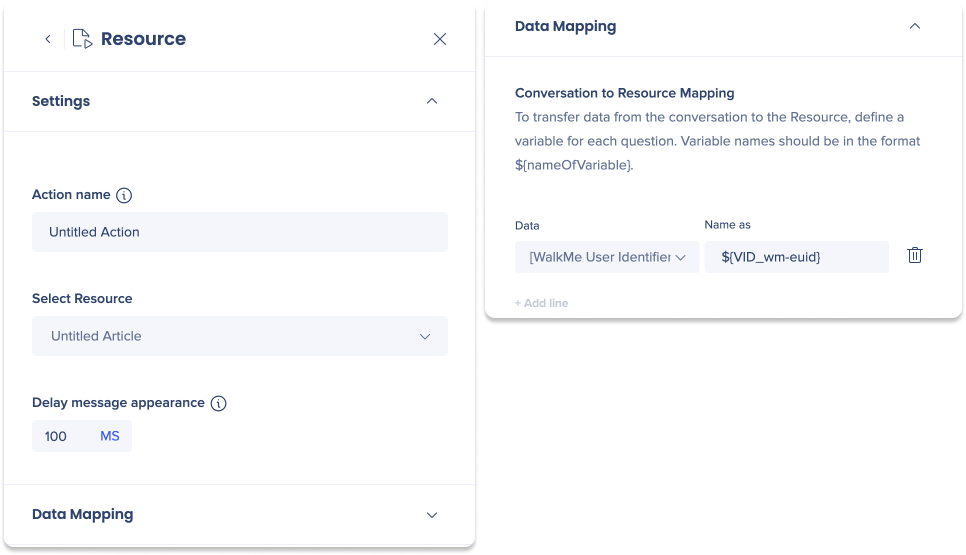
Icono
Nombre de la acción
Escribe un nombre para tu acción en el campo Nombre de acción. El nombre de la acción solo aparecerá internamente en el diagrama de conversación.
Seleccionar recurso
Selecciona en el menú desplegable un Resourcew que desees reproducir para los usuarios
Retrasar la aparición del mensaje
Ajusta la cantidad de tiempo que se pausará la conversación antes de reproducir este paso.
Mapeo de datos
El mapeo de Conversación a Resource se usa para transferir automáticamente los datos de la conversación al Resource, lo que ayuda a automatizar los procesos para los usuarios.
Los datos se asignan seleccionando datos de preguntas en la conversación que has creado. Al seleccionar datos y definir variables, el bot extraerá los datos para utilizar en en el Resource.
Cómo usarlo
- Selecciona datos del menú desplegable Datos
- Escribe un nombre de variable en el campo Nombrar como campo para los datos
- Haz clic en + Añadir línea para incluir más datos en el mapeo
Abrir chat en vivo
El paso Abrir chat en vivo conectará a los usuarios con el soporte en vivo para proporcionar asistencia en tiempo real. El chat en vivo debe estar habilitado en el editor para que esta opción esté disponible.
Nombre de la acción
Escribe un nombre para tu acción en el campo Nombre de acción. El nombre de la acción solo aparecerá internamente en el diagrama de conversación.
Retrasar la aparición del mensaje
Ajusta la cantidad de tiempo que se pausará la conversación antes de reproducir este paso.
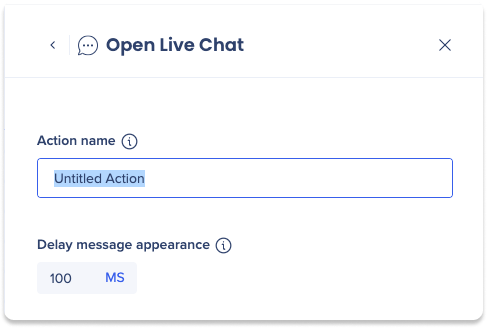
Abrir menú
El paso Abrir menú abrirá el Menú mejorado de WalkMe, que es una excelente manera de que los usuarios se conecten con muchos recursos y funciones en un solo lugar.
Nombre de la acción
Escribe un nombre para tu acción en el campo Nombre de acción. El nombre de la acción solo aparecerá internamente en el diagrama de conversación.
Retrasar la aparición del mensaje
Ajusta la cantidad de tiempo que se pausará la conversación antes de reproducir este paso.
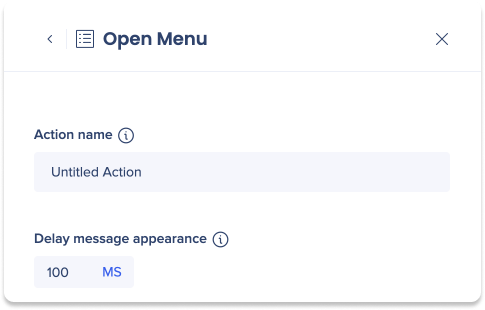
Iniciar nueva conversación
El paso Iniciar nueva conversación iniciará una conversación diferente, lo que permitirá a los usuarios navegar fácilmente a través de diferentes temas sin tener que salir del bot.
Nombre de la acción
Escribe un nombre para tu acción en el campo Nombre de acción. El nombre de la acción solo aparecerá internamente en el diagrama de conversación.
Selecciona una nueva conversación
Selecciona en el menú desplegable una conversación que desees reproducir para los usuarios
Retrasar la aparición del mensaje
Ajusta la cantidad de tiempo que se pausará la conversación antes de reproducir este paso.
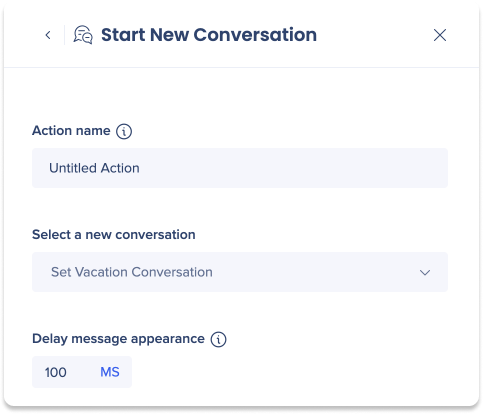
Pasos entre sistemas
Conexión de llamada
El paso Conexiones de llamada puede activar una API externa predefinida durante una conversación. Al llamar a una API, el bot puede enviar datos a la API y obtener datos en la respuesta.
La API se puede utilizar para enviar información a una API externa (por ejemplo, abrir un ticket de TI), recibir información de una API externa (por ejemplo, obtener un número de ticket) o ambos.
Los destinos de conexión de llamadas se crean en la página Conexiones de la consola.
Icono
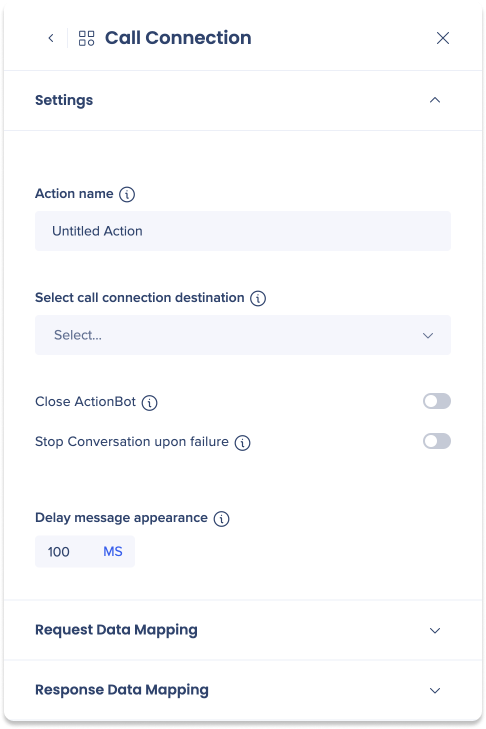
Nombre de la acción
Escribe un nombre para tu acción en el campo Nombre de acción. El nombre de la acción solo aparecerá internamente en el diagrama de conversación.
Seleccionar el destino de conexión de llamada
Selecciona un destino en el menú desplegable.
Cerrar ActionBot
Si la Conexión de llamada es el último paso de la conversación, puedes activar este interruptor para cerrar automáticamente el bot.
Detener la conversación en caso de error
Si la API del webhook tiene un problema, al activar este interruptor se detendrá la conversación.
Retrasar la aparición del mensaje
Ajusta la cantidad de tiempo que se pausará la conversación antes de reproducir este paso.
Mapeo de datos de solicitud
La transferencia de datos de la conversación a la conexión de llamada se utiliza para transferir automáticamente los datos de la conversación al destino.
Los datos se asignan seleccionando datos de preguntas en la conversación que has creado. Al seleccionar datos y definir variables, el bot extraerá los datos para usar en el destino.
Cómo usarlo
- Selecciona datos del menú desplegable Datos
- Escribe un nombre de variable en el campo Nombrar como campo para los datos
- Haz clic en + Añadir línea para incluir más datos en el mapeo
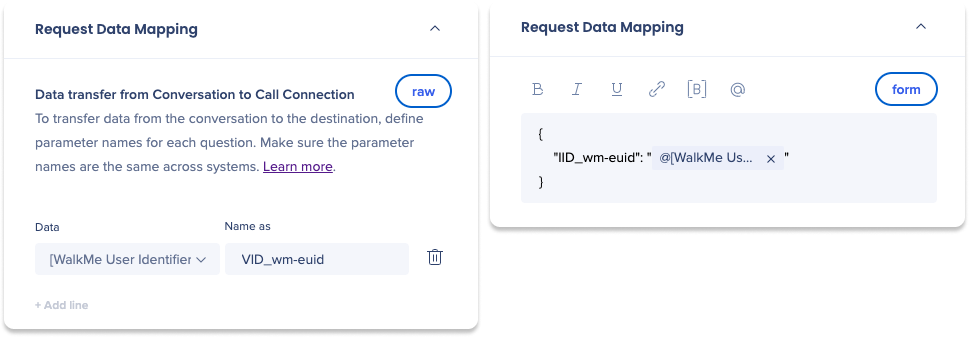
Mapeo de datos de respuesta
La transferencia de datos desde la conexión de llamada a la conversación se utiliza para transferir automáticamente los datos del destino a la conversación.
Para transferir los datos de la respuesta de la API a la conversación, deberás especificar cómo extraer los datos del archivo JSON que la API ha recibido y asignarlos a nuevas variables. Es importante que se defina la ruta adecuada para que se extraigan los datos correctos y se asignen a la variable.
Cómo usarlo
- Introduce un nombre de variable en el campo Nombre para los datos
- El nombre de la variable que elijas te permitirá identificar y utilizar la variable más adelante en la Conversación.
- Selecciona un tipo de datos para la variable en el menú desplegable Tipo
- Introduce una ruta
- Define los datos que se deben extraer de la respuesta
- Introduce un valor por defecto
- Define el valor que se debe utilizar en caso de que la ruta de análisis no contenga datos válidos
- Introduce un valor de error
- Define el valor que se debe utilizar en caso de que llamada devuelva un error.
- Haz clic en Añadir nuevo campo para incluir más variables para asociar.
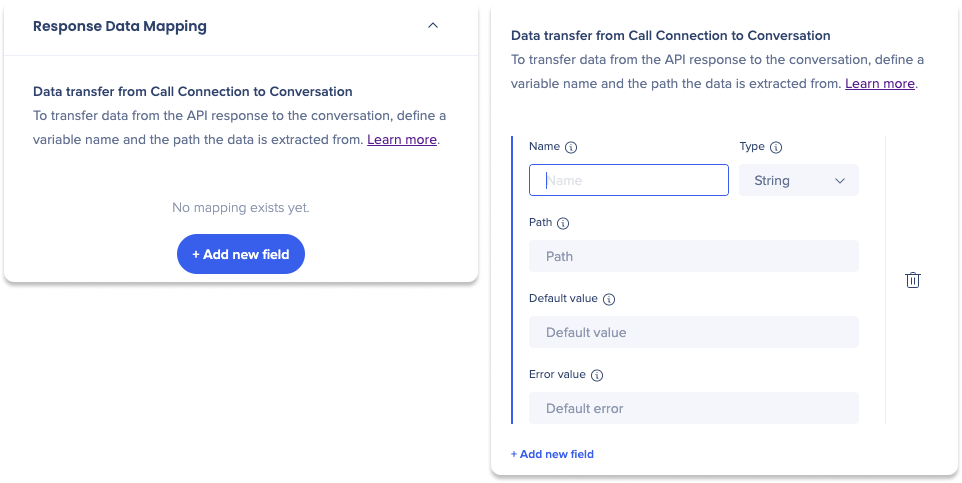
Integración web
El paso de integración web permite que la acción de finalización de una conversación de bot se conecte a un sistema de edición independiente para recopilar parámetros de conversación y luego ejecutar un elemento automatizado de WalkMe cuando se redirige a una aplicación web.
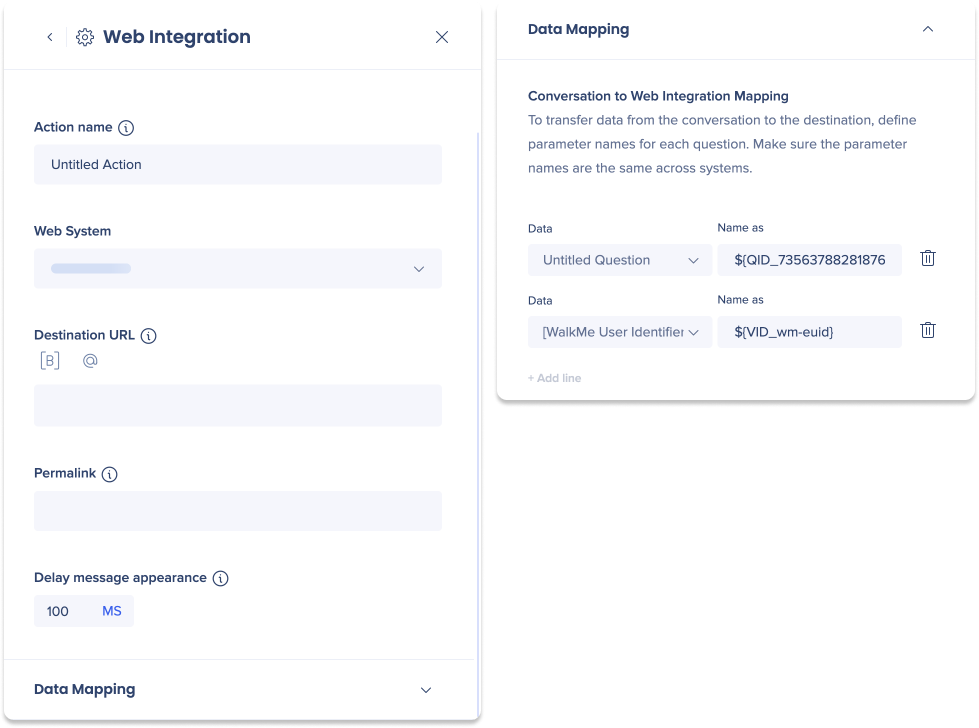
Icono
Nombre de la acción
Escribe un nombre para tu acción en el campo Nombre de acción. El nombre de la acción solo aparecerá internamente en el diagrama de conversación.
Seleccionar Sistema web
Selecciona un sistema web en el menú desplegable.
URL de destino
Introduce la URL a la que navegará el Bot cuando el usuario seleccione esta acción.
Enlace permanente
Introduce el enlace permanente que determina qué elemento de WalkMe se debe reproducir después de que la página se redireccione.
Retrasar la aparición del mensaje
Ajusta la cantidad de tiempo que se pausará la conversación antes de reproducir este paso.
Mapeo de datos
El mapeo de la conversación a la integración web se utiliza para transferir automáticamente los datos de la conversación al destino, lo que ayuda a automatizar los procesos para los usuarios.
Los datos se asignan seleccionando datos de preguntas en la conversación que has creado. Al seleccionar datos y definir variables, el bot extraerá los datos para utilizar en en el Resource.
Cómo usarlo
- Selecciona datos del menú desplegable Datos
- Escribe un nombre de variable en el campo Nombrar como campo para los datos
- Haz clic en + Añadir línea para incluir más datos en el mapeo
Almacenar datos
El paso Almacenar datos permite que el bot recopile y almacene datos en otro sistema.
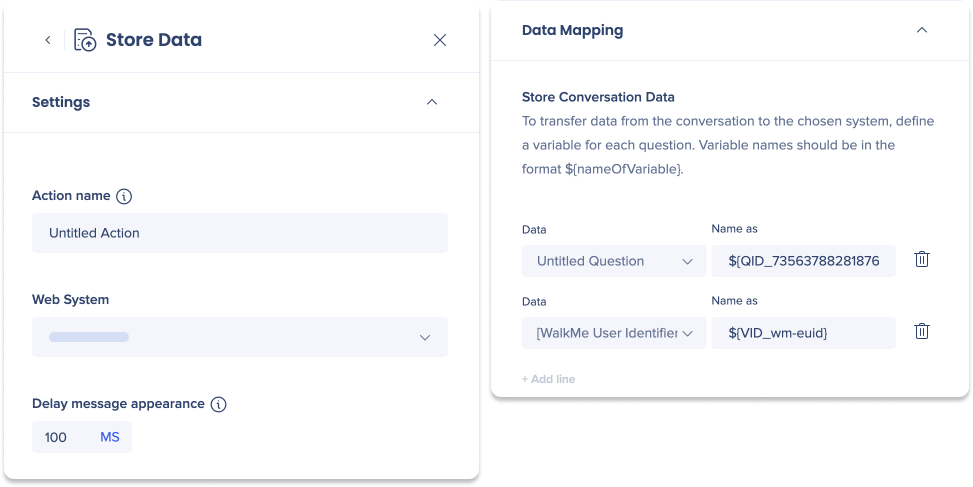
Icono
Nombre de la acción
Escribe un nombre para tu acción en el campo Nombre de acción. El nombre de la acción solo aparecerá internamente en el diagrama de conversación.
Seleccionar Sistema web
Selecciona un sistema web en el menú desplegable.
Retrasar la aparición del mensaje
Ajusta la cantidad de tiempo que se pausará la conversación antes de reproducir este paso.
Mapeo de datos
El mapeo de la conversación a la integración web se utiliza para transferir automáticamente los datos de la conversación al destino, lo que ayuda a automatizar los procesos para los usuarios.
Los datos se asignan seleccionando datos de preguntas en la conversación que has creado. Al seleccionar datos y definir variables, el bot extraerá los datos para utilizar en en el Resource.
Cómo usarlo
- Selecciona datos del menú desplegable Datos
- Escribe un nombre de variable en el campo Nombrar como campo para los datos
- Haz clic en + Añadir línea para incluir más datos en el mapeo
Notas técnicas
- Las automatizaciones de flujo de ActionBot almacenan el valor original y lo envían a través de la API. Si la API requiere valores traducidos, la automatización no funcionará. Pero en la mayoría de los casos, la API recibe los valores originales en lugar de los traducidos.
- Lo mejor es mantener las conversaciones en menos de 80 pasos, ya que eso puede afectar el rendimiento de ActionBot.